Cum să construiți un site web multilingv WordPress - un ghid pas cu pas pentru începători
Publicat: 2019-08-16Un ghid pas cu pas scris de dezvoltatorii web care au construit mii de site-uri web multilingve WordPress și au ajutat sute de mii de alții să își creeze propriile lor.
6 motive pentru care îți va plăcea acest ghid de site-uri web multilingv
- Prieten pentru începători - Chiar dacă nu sunteți un expert în codificare, veți putea crea un site web care este tradus în câte limbi doriți.
- Configurare rapidă - Puteți începe traducerea site-ului dvs. web în câteva minute.
- Actualizat - Acest ghid este actualizat periodic pentru a ține seama de cele mai recente tendințe ale site-ului web
- Specific platformei - Acest ghid este destinat utilizatorilor care creează un site web WordPress
- Rezultate garantate - Sute de mii de utilizatori au urmat instrucțiunile noastre pentru a-și crea cu succes propriul site web multilingv
- Asistență gratuită - Suntem deschiși pentru întrebări. Lăsați un comentariu mai jos cu întrebarea dvs. și vă vom ajuta cu plăcere
Acest ghid este destinat oricui care a reușit să își creeze propriul site web WordPress și este acum gata să îl facă multilingv. Dacă ți-a plăcut să urmezi pașii din ghidul anterior, atunci îți va plăcea acesta.
În cadrul acestui ghid, nu numai că vă vom arăta cum să vă traduceți conținutul, ci și vă vom prezenta prin toate aspectele pentru a face site-ul dvs. cu adevărat multilingv. Aceasta va include traducerea de șiruri, teme, adrese URL și orice altceva care vă va optimiza SEO-ul multilingv.
Pasul 1 - Alegeți limbile potrivite pentru site-ul dvs. web
Înainte de a vă scufunda în traducerea conținutului, trebuie mai întâi să decideți care și câte limbi doriți pe site-ul dvs. multilingv.
Dacă sunteți un site web cu sediul într-o țară care nu vorbește engleză, atunci traducerea site-ului dvs. în engleză este un prim pas evident. Vă va permite să atrageți utilizatori din întreaga lume care vorbesc engleza ca a doua limbă.
Dar ar putea exista și alte limbi care au mai mult sens în funcție de piața țintă. Cel mai bun mod de a vă înțelege traficul este analizându-l prin Google Analytics pentru a vedea de unde provin utilizatorii dvs.
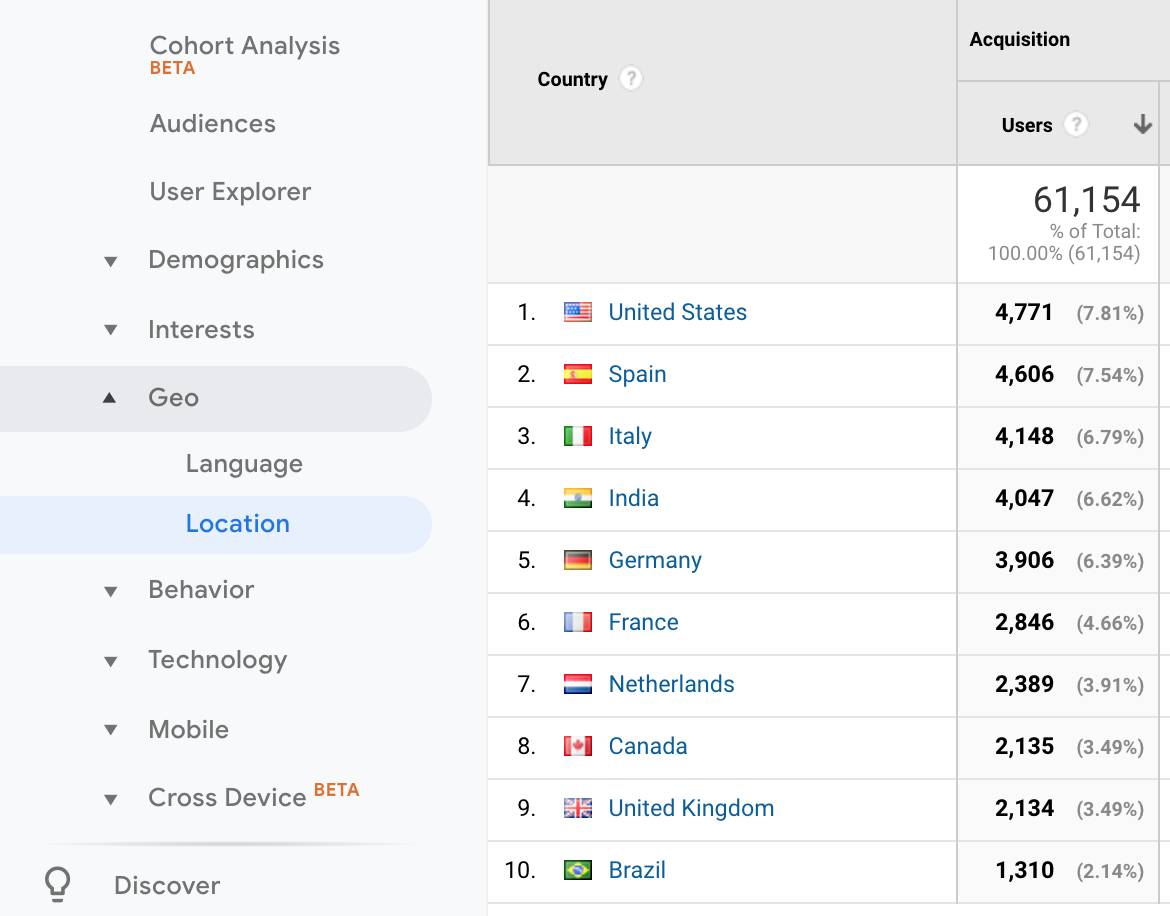
De asemenea, puteți utiliza Google Adwords pentru a vă explora piața și pentru a vedea ce domenii sunt cele mai profitabile.
În cele din urmă, va trebui să evaluați câte limbi puteți menține pe site-ul dvs. web. Pe cât de grozav ar fi să ai 8 sau 9 limbi, îți poți permite să le actualizezi de fiecare dată când postezi conținut nou? Ar putea fi mai realist să alegeți unul pentru a începe și să vedeți cât de util este și cum puteți să îl gestionați.
Pasul 2 - Alegerea pluginului pentru traducerea site-ului dvs. web
Dacă vă construiți site-ul web multilingv cu WordPress, va trebui să utilizați un plugin.
WPML
Vom folosi WPML pentru a traduce site-ul nostru. WPML este cel mai popular plugin multilingv de pe WordPress cu peste 800.000 de site-uri web care îl folosesc.
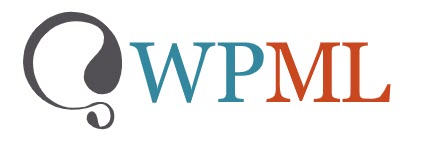
WPML vine cu următoarele caracteristici:
- Advanced Translation Editor - Interfața de traducere care include funcții precum traducerea automată, un verificator ortografic și posibilitatea de a edita fără a perturba HTML.
- Traduceți toate elementele site-ului dvs. web - Optimizați-vă SEO multilingv, traduceți șiruri și teme și localizați-vă experiența cu funcții precum un schimbător de valută.
- Compatibil cu pluginurile majore - WPML funcționează fără probleme cu Yoast, WooCommerce și Formularul de contact 7.
- Compatibil cu temele majore - WPML este integrat cu toate temele majore WordPress.
- Funcționează cu principalii constructori de pagini - Puteți utiliza WPML împreună cu constructori de pagini precum Elementor, Divi și WPBakery.
- Alegeți cum doriți să traduceți - Fie că sunteți dumneavoastră, un coleg sau un serviciu de traducere, puteți să vă traduceți conținutul cu WPML.
Urmați acești pași pentru a descărca și instala WPML.
De asemenea, veți avea nevoie de următoarele pluginuri WPML suplimentare:
- WPML String Translation - Pentru a traduce șirurile de interfață direct din WordPress.
- WPML Translation Management - Pentru a vă gestiona activitatea de traducere.
- WPML Media Translation - Pentru a controla ce imagini sunt afișate pentru ce limbă.
Odată ce instalați și activați WPML, va exista un asistent de traducere care vă va ajuta să selectați limbile și să decideți cum doriți să traduceți totul. Asigurați-vă că selectați să activați gestionarea traducerilor și Advanced Translation Editor.
Pasul 3 - Configurarea site-ului dvs. web multilingv
Acum că avem pluginul nostru, trebuie să ne configurăm site-ul web, astfel încât acesta să fie pregătit pentru conținutul nostru tradus.
Alegerea unei teme compatibile
Dacă urmați cum să creați un ghid pentru site-ul web WordPress, atunci veți fi deja conștienți de cel mai bun tip de temă care funcționează pentru dvs. Dacă nu, puteți verifica cele mai bune teme WordPress gratuite.
Înainte de a vă decide tema, asigurați-vă că este compatibilă cu WPML. O serie de teme Colorlib, cum ar fi Travelify, sunt complet integrate cu WPML. Dacă aveți nevoie de inspirație, consultați această listă de teme WordPress compatibile cu WPML.
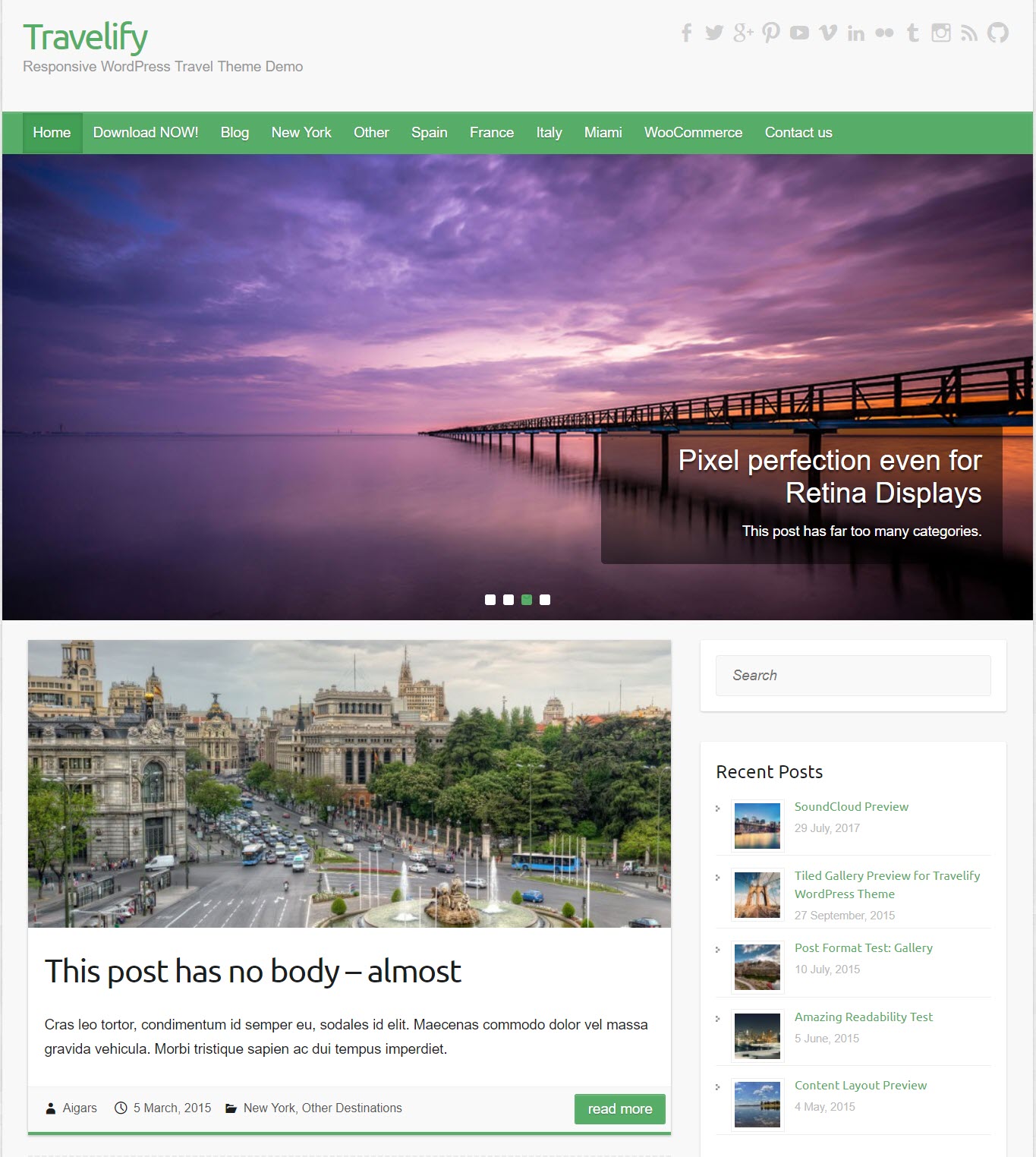
Selectați-vă limbile
Când instalați WPML, sunteți direcționat printr-un asistent de traducere care vă permite să selectați ce limbi doriți pentru site-ul dvs. web. Dar le puteți schimba mai târziu, îndreptându-vă către WPML -> Limbi și în Limbile site-ului selectați limbile dorite.
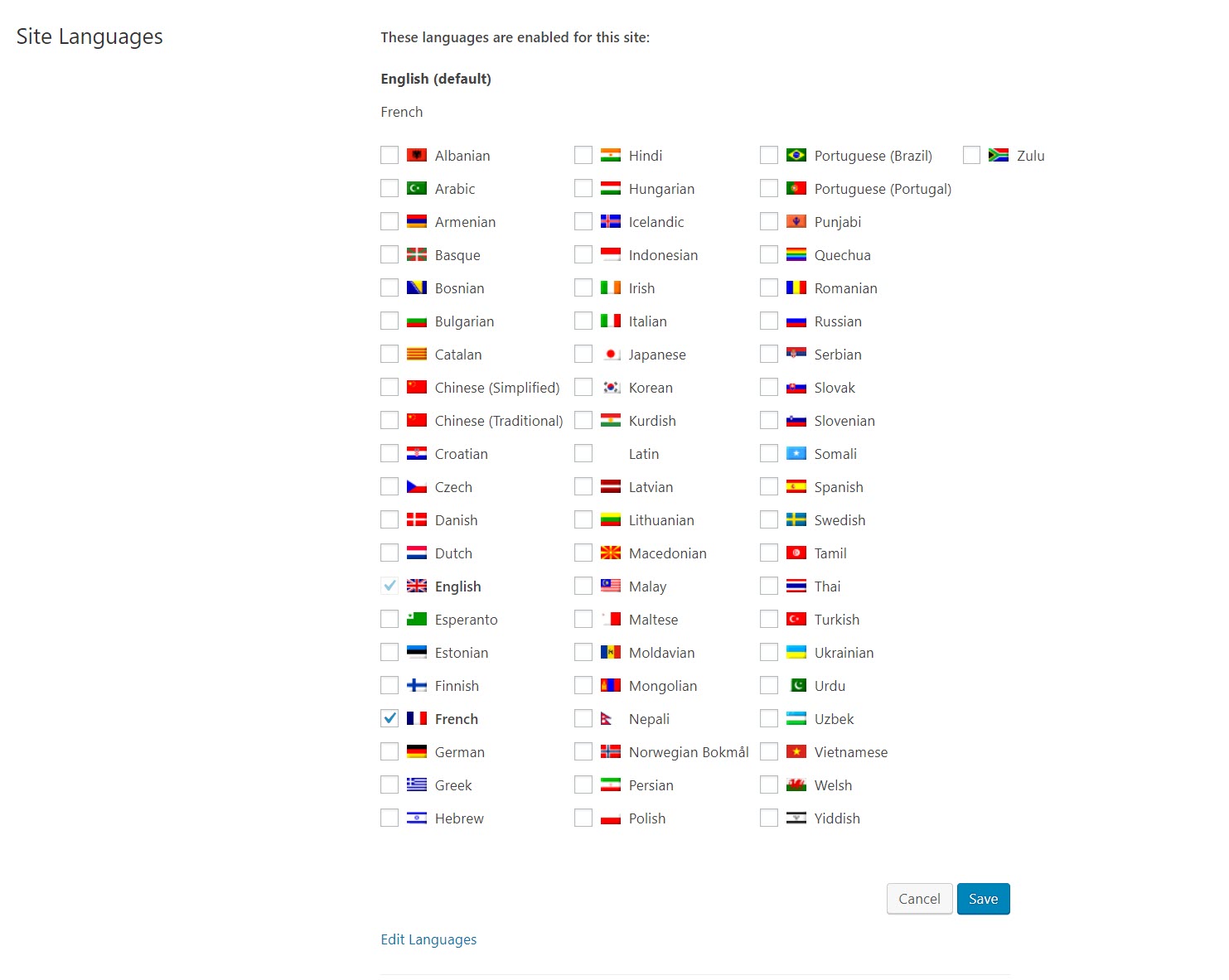
Dacă limba dvs. nu apare în listă, puteți adăuga alta manual făcând clic pe Editare limbi, apoi pe Adăugare limbă și completând detaliile.
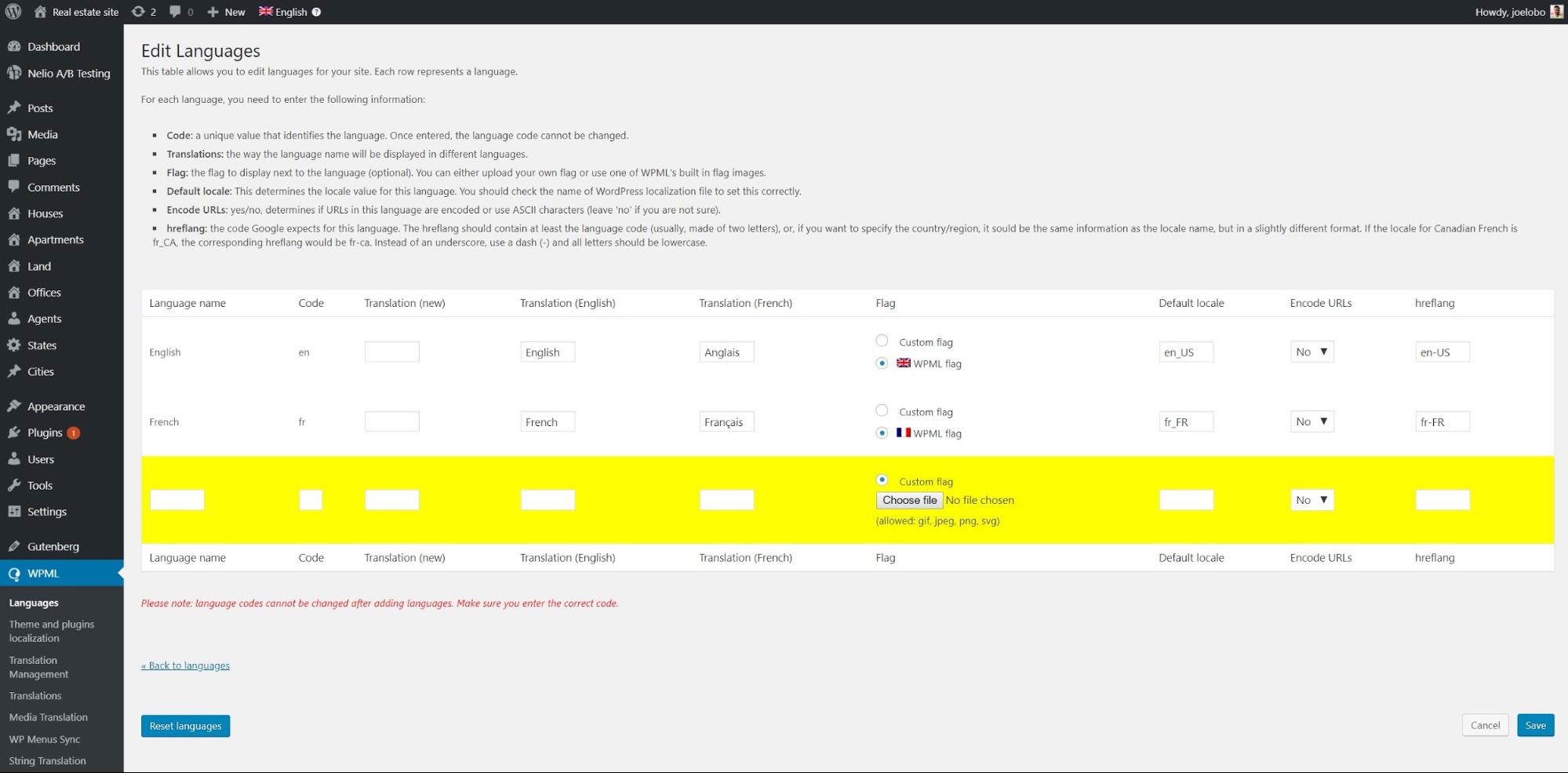
Sub comutatorul de limbă al meniului puteți edita aspectul comutatorului dvs. de limbă în front-end. Faceți clic pe pictograma creion și puteți ajusta:
- Unde apare comutatorul de limbă
- Dacă apar steaguri
- Dacă doriți numele limbii într-o anumită limbă sau în fiecare limbă maternă
- Ordinea limbilor
Și multe alte opțiuni de personalizare.
Decideți cum veți traduce conținutul
Există trei modalități prin care vă puteți traduce conținutul. Puteți selecta fiecare dintre aceste opțiuni ca parte a primului pas din expertul de traducere WPML.
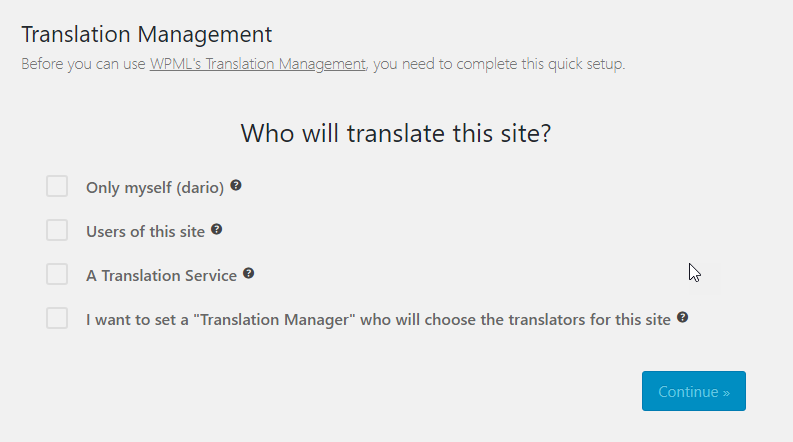
La pasul următor puteți activa Advanced Translation Editor, care este cel mai bun și mai simplu mod de a vă traduce conținutul.
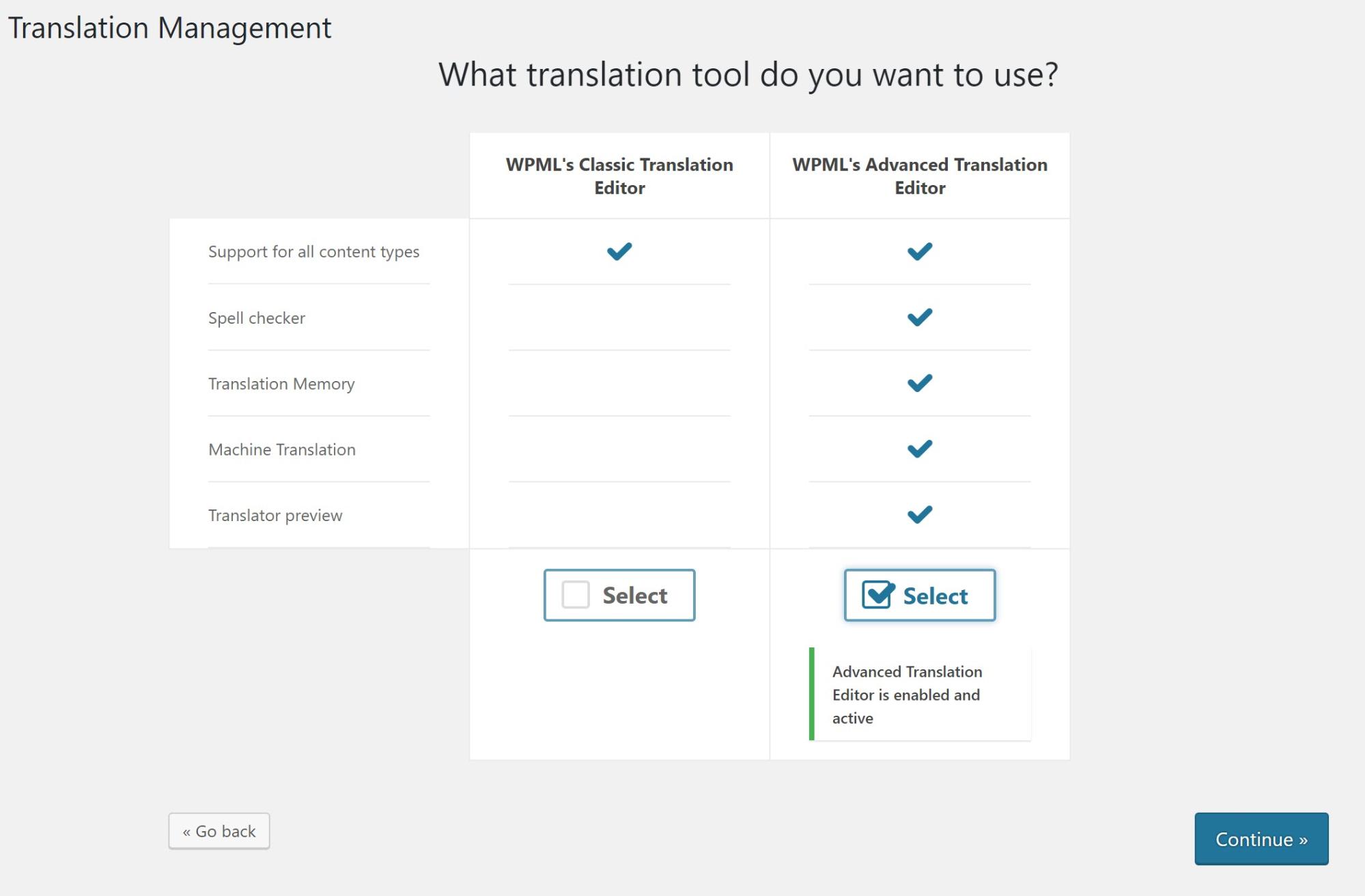
Faceți clic pe una dintre opțiunile de mai jos, în funcție de modul în care doriți să traduceți conținutul și vă vom duce la instrucțiunile personalizate.
- Traduceți-vă
- Alocați persoanelor fizice să traducă
- Angajați un serviciu profesional de traducere
Orice capturi de ecran pe care le vedeți mai jos provin de pe site-ul nostru demo imobiliar pe care l-am construit folosind Toolset.
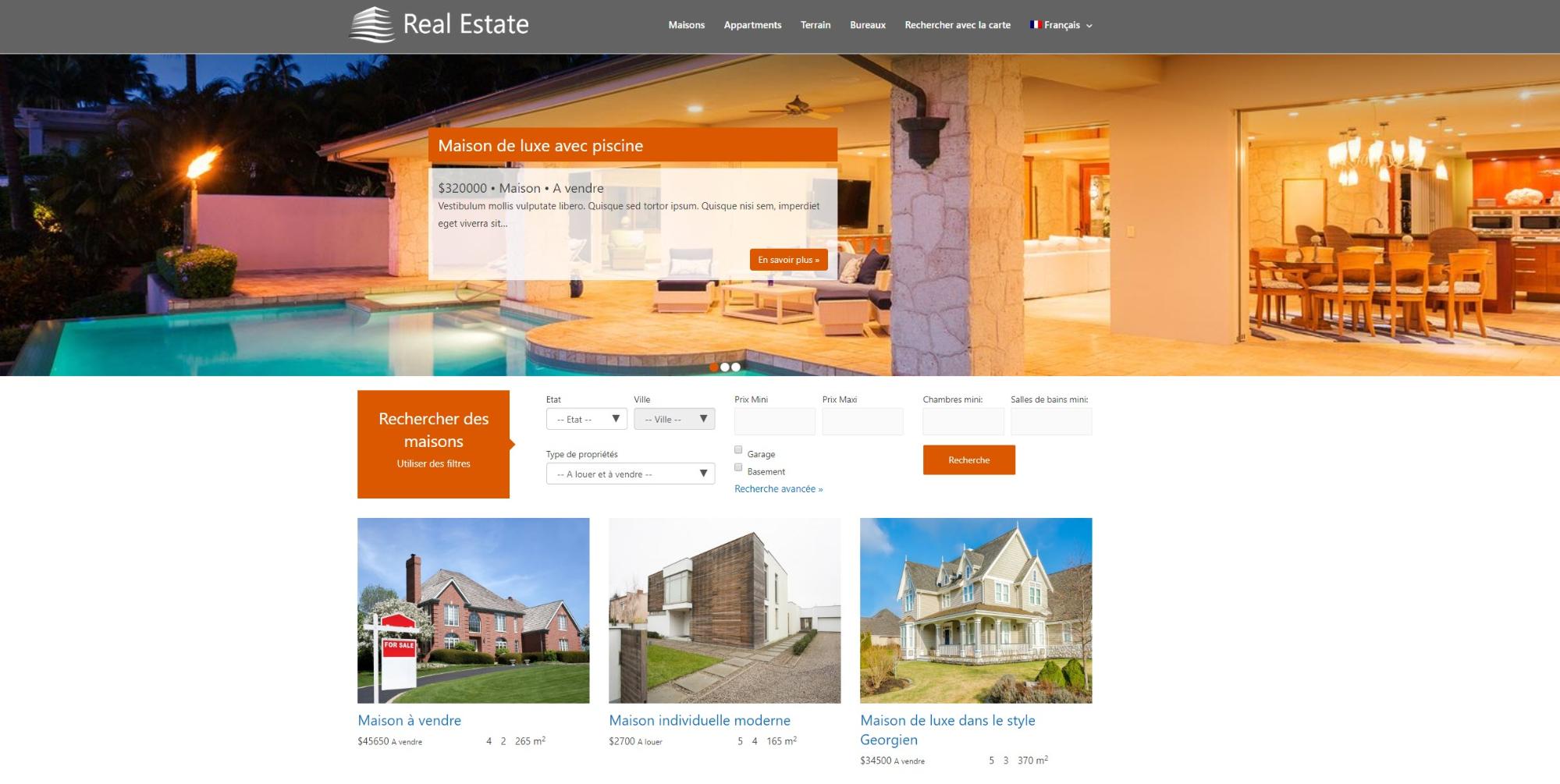
Traducându-te
Mai jos puteți găsi pașii pe care îi puteți urma pentru a traduce singur conținutul.
Păstrați la curent traducerile dvs.
Dacă traduceți conținut pe cont propriu, vă puteți menține la curent cu traducerile făcând referire la pictogramele de lângă fiecare dintre postările dvs. din administratorul WordPress.
Fiecare pictogramă vă spune ceva despre starea traducerii dvs.:
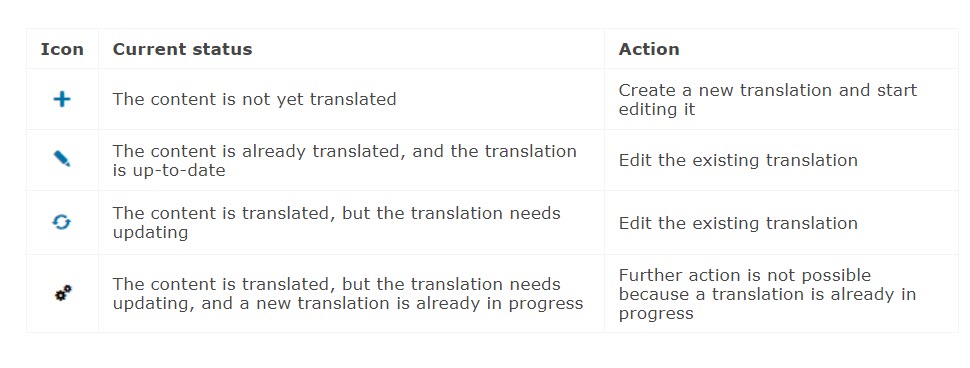
Traduceți postările și paginile dvs.
Acum, că ne-am activat limbile și Advanced Translation Editor, putem începe să traducem conținutul nostru.
- Accesați postarea sau pagina pe care doriți să o editați pe back-end-ul dvs. WordPress. Acum puteți vedea o coloană pentru traducerile dvs. pe ecranul de administrare. De exemplu, pe site-ul nostru demonstrativ, avem o coloană pentru traducerile noastre în franceză.
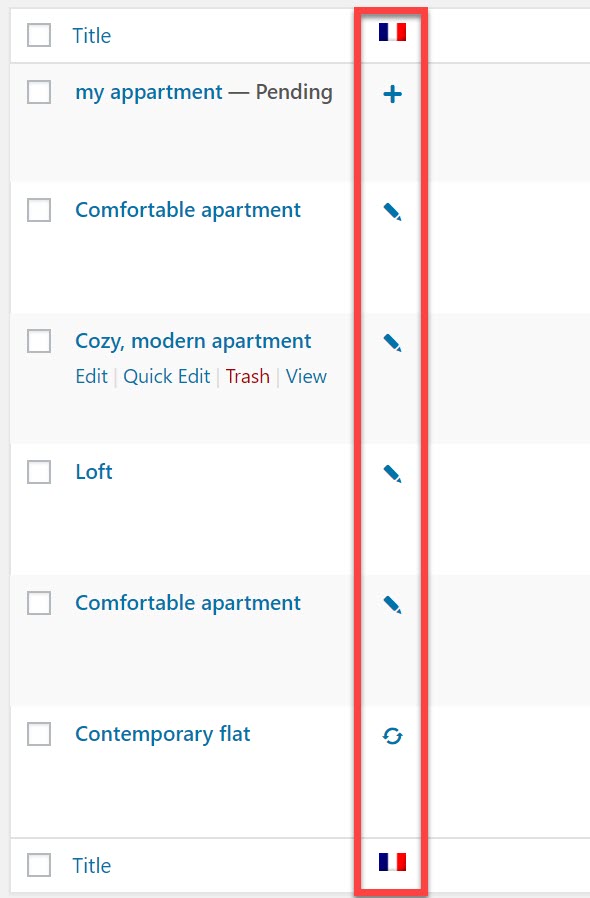
- Să traducem una dintre postările noastre de apartamente pe site-ul nostru demonstrativ. Voi face clic pe pictograma plus pentru apartament confortabil pentru a începe traducerea în franceză.
- Acum veți fi direcționat către Advanced Translation Editor, unde puteți adăuga traducerile. Faceți clic pe Traducere automată pentru a adăuga automat traduceri. Notă: WPML vă oferă inițial o cotă gratuită de 2000 de cuvinte pentru traducere automată înainte de a plăti. Consultați cota de traducere automată pentru mai multe informații.
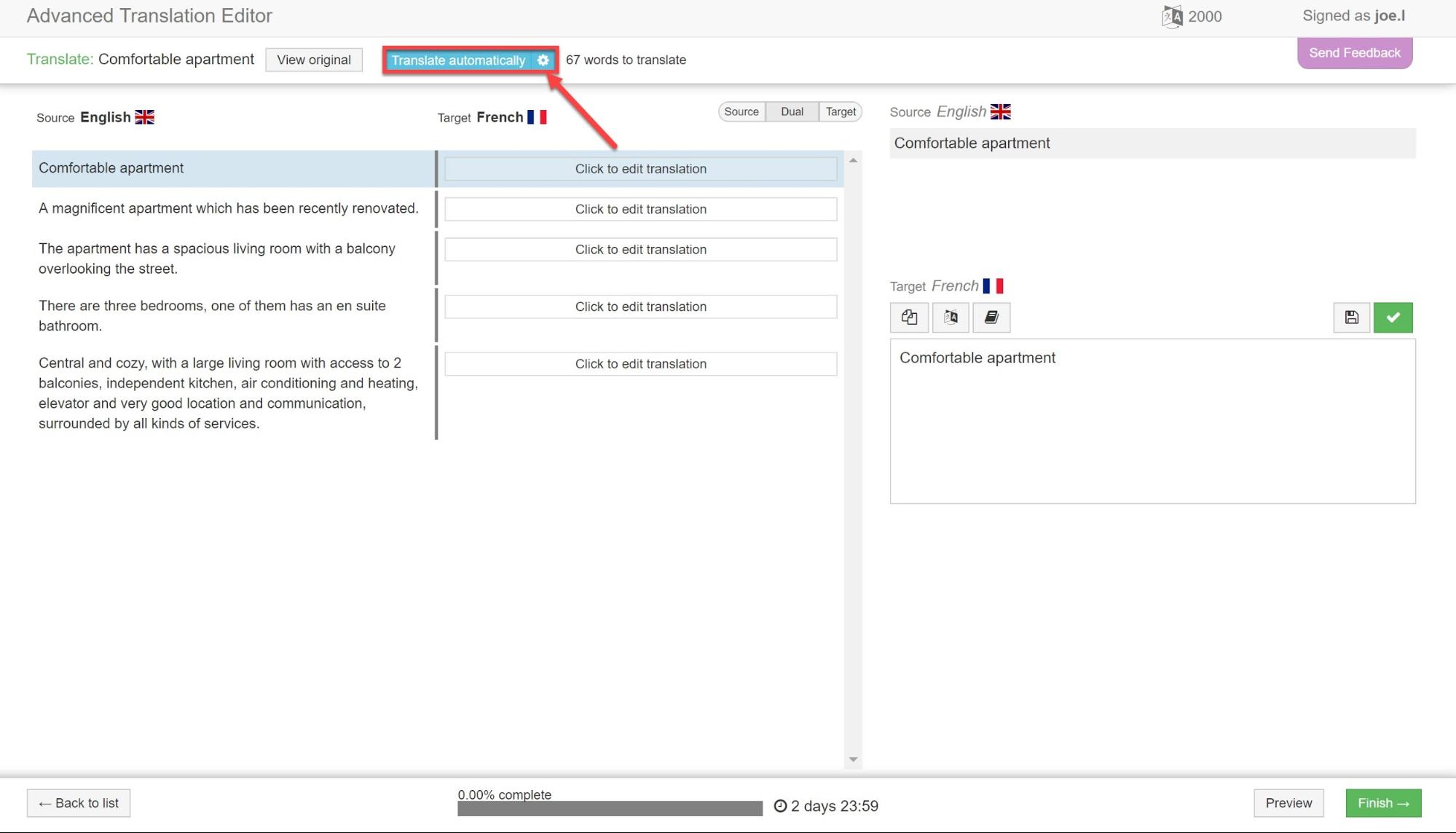
- Nu faceți clic pe Terminare! Este mult mai probabil să apară erori jenante dacă vă bazați numai pe traducerea automată. În schimb, puteți parcurge fiecare propoziție și asigurați-vă că traducerea este complet corectă editând în caseta de text. Când ați terminat fiecare frază, faceți clic pe caseta de text verde pentru a o marca ca fiind completă.
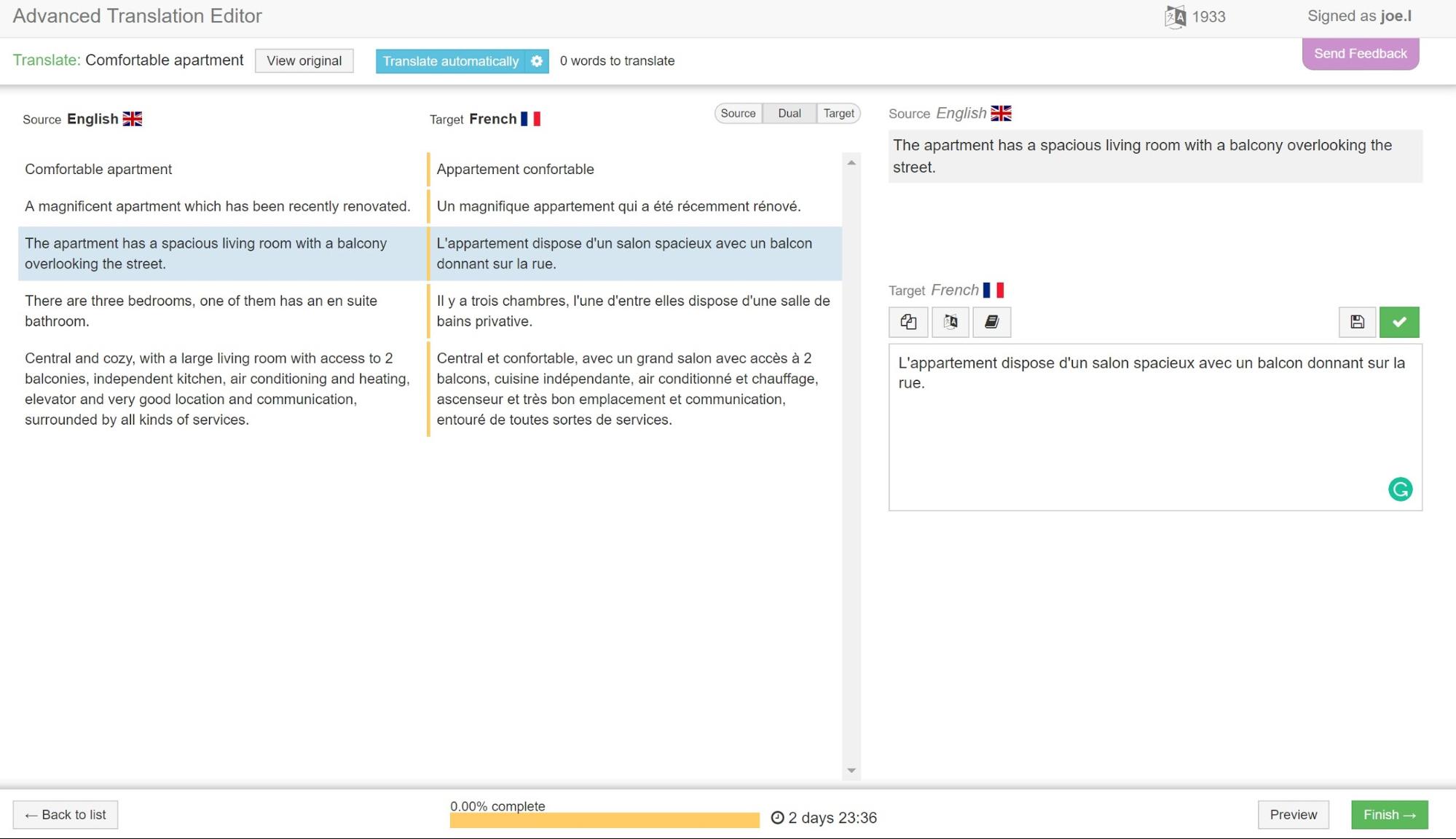
- Acum puteți face clic pe Finalizare și Finalizare pe ecranul următor.
- În front-end, puteți vedea că textul dvs. a fost tradus acum.
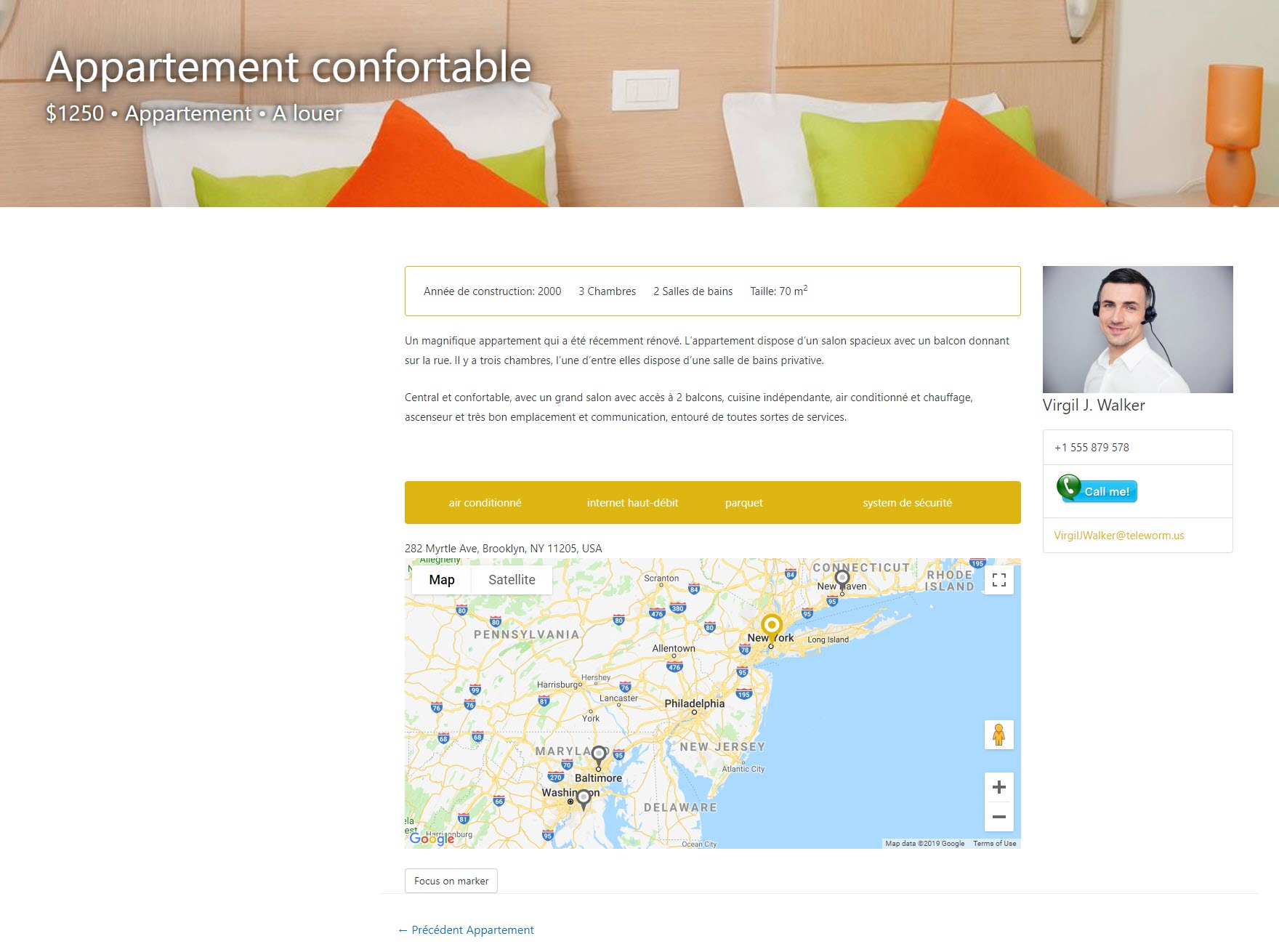
Traduceți taxonomiile dvs.
Puteți folosi taxonomii pentru a vă grupa postările în diferite categorii. Consultați ghidul pentru categoriile WordPress pentru mai multe informații.
- În primul rând, trebuie să permitem traducerea taxonomiilor noastre. Mergeți la WPML -> Setări.
- În traducerea Taxonomii, schimbați taxonomiile în Traductibil . Puteți alege o opțiune alternativă pentru dacă nu v-ați tradus taxonomiile. Puteți afișa limba implicită sau nu o arăta deloc.
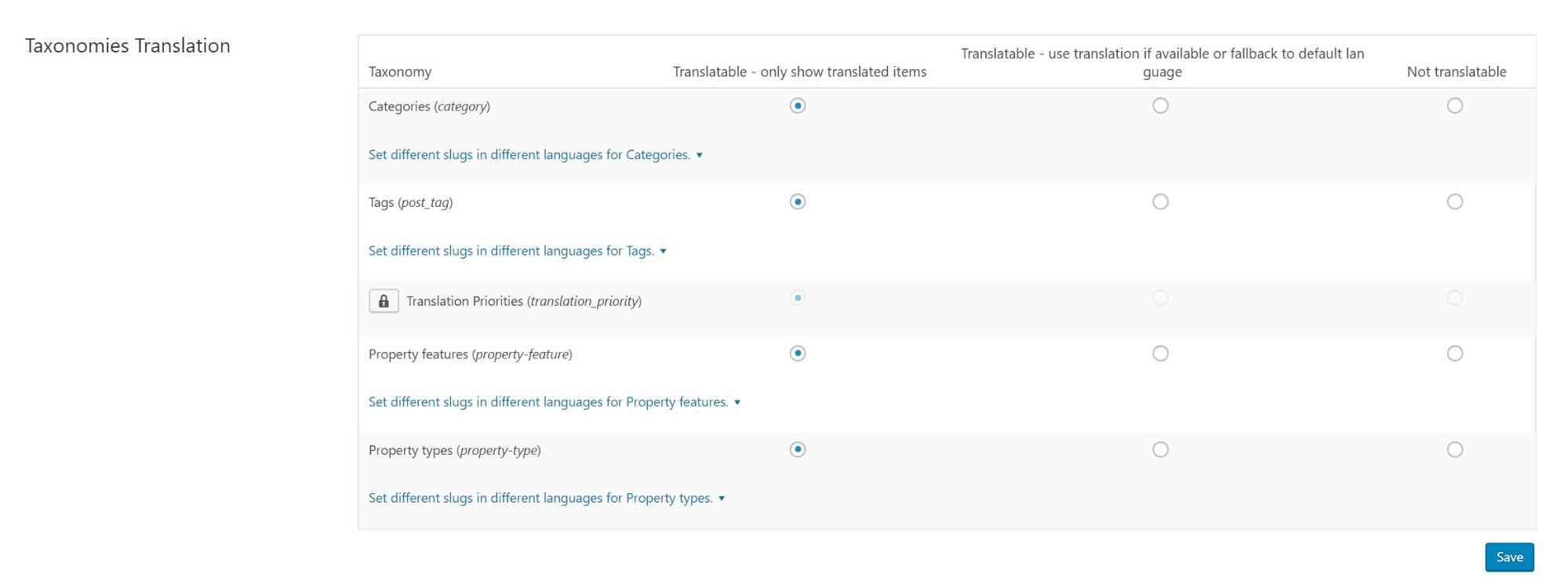
- Accesați WPML -> Traducere taxonomie. În partea de sus a paginii puteți vedea un meniu derulant cu o listă a taxonomiilor dvs. Pe site-ul nostru demonstrativ, am selectat taxonomiile tipurilor de proprietăți .
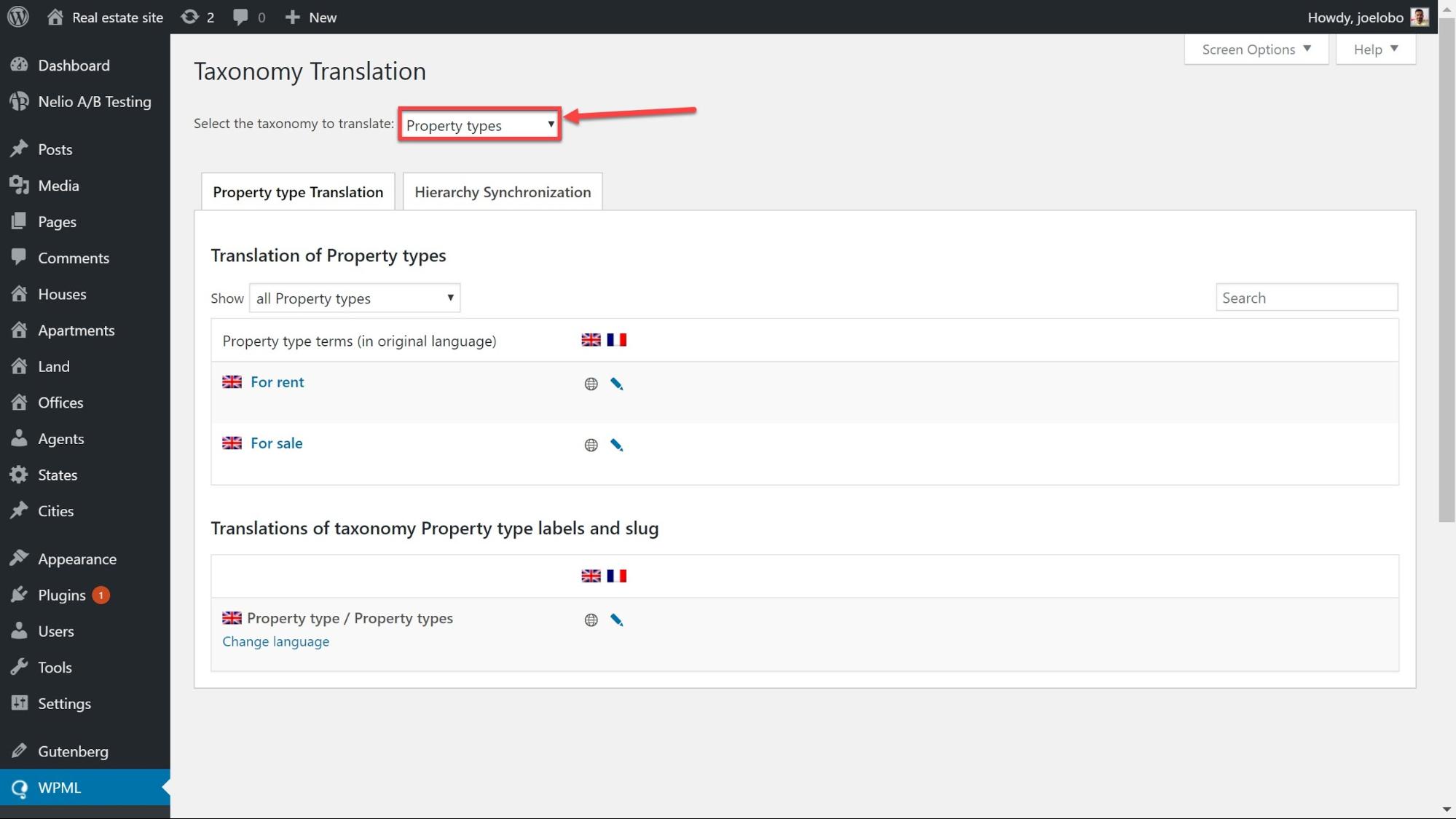
- Selectați taxonomia pe care doriți să o traduceți. Acum puteți introduce Numele, Slugul și Descrierea fiecărei taxonomii.
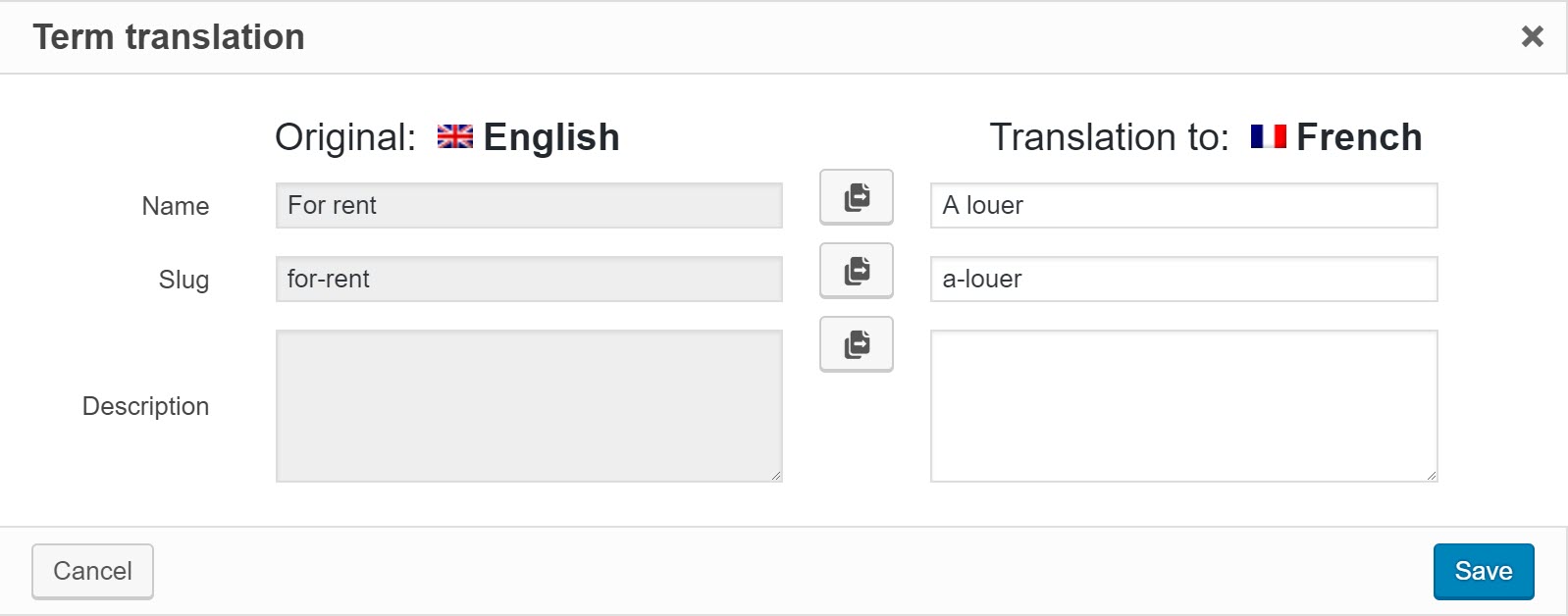
- Faceți clic pe Salvați și taxonomia dvs. va fi tradusă.
Traduceți câmpurile personalizate
Câmpurile personalizate oferă informații suplimentare pentru fiecare dintre postările dvs. - cum ar fi numărul de băi pentru o proprietate.
- La fel ca în cazul taxonomiilor noastre, trebuie să transformăm câmpurile personalizate. Mergeți la WPML -> Setări și accesați Traducerea câmpurilor personalizate. Setați câmpurile personalizate la Traducere.
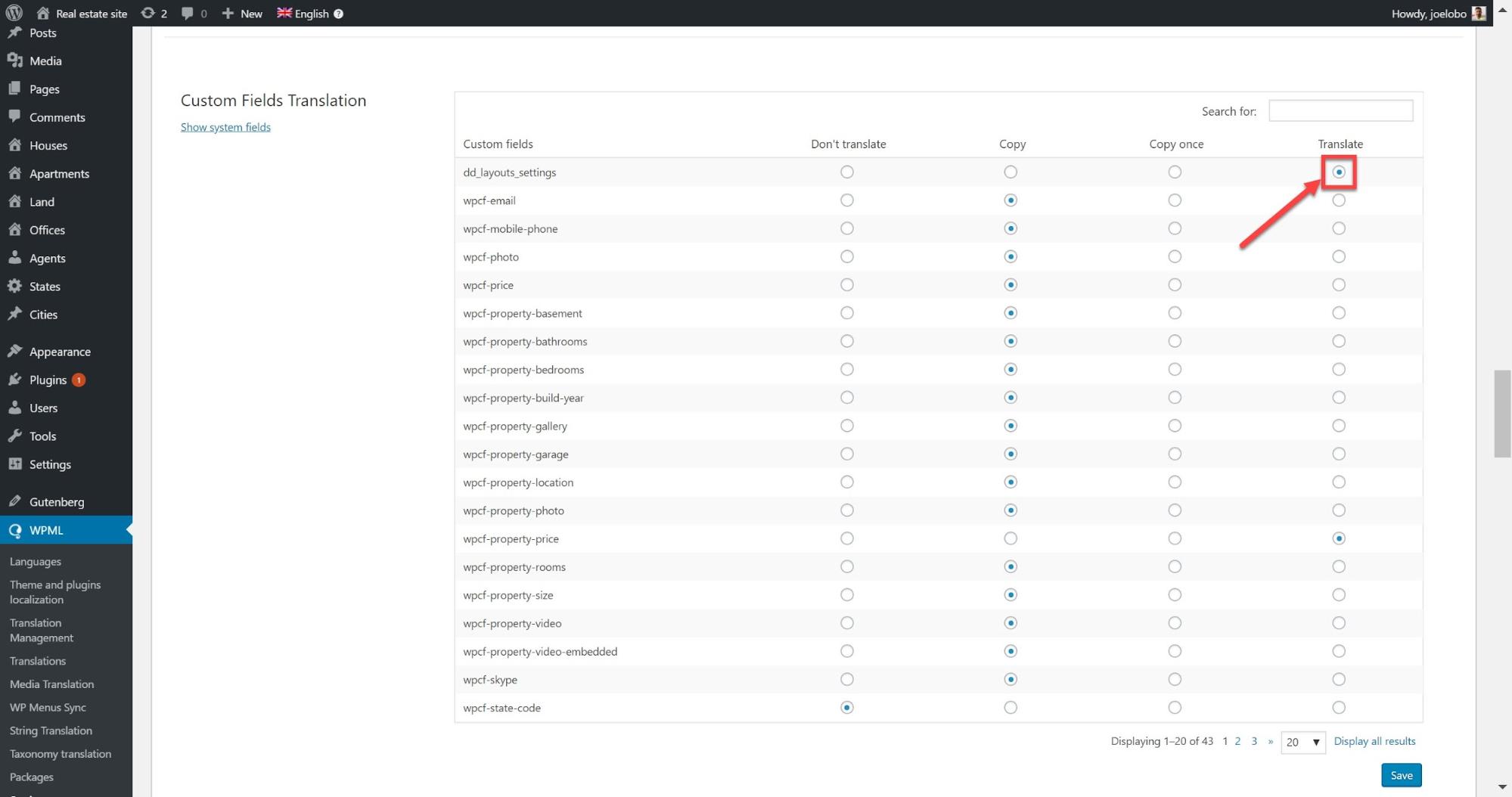
Există alte două opțiuni demne de explicat:
- Copiere - valoarea câmpului este copiată din limba originală și păstrată sincronizată cu aceasta.
- Copiați o dată - valoarea câmpului este copiată din limba originală, dar poate fi modificată ulterior. După prima copie, aceasta nu va fi păstrată sincronizată cu limba originală.
- Câmpurile dvs. personalizate vor apărea acum ca parte a conținutului dvs. în Advanced Translation Editor când faceți clic pentru a-l traduce.
Traduceți imagini și alte suporturi media
Puteți utiliza WPML Media Translation pentru a traduce meta textele (descrieri de imagini) ale imaginilor sau pentru a înlocui imaginile pentru diferite limbi.
- Accesați WPML -> Media Translation și filtrați rezultatele pentru a găsi imaginile pe care doriți să le traduceți. În cazul nostru demonstrativ, vom selecta din engleză în franceză așa cum dorim să traducem în franceză.
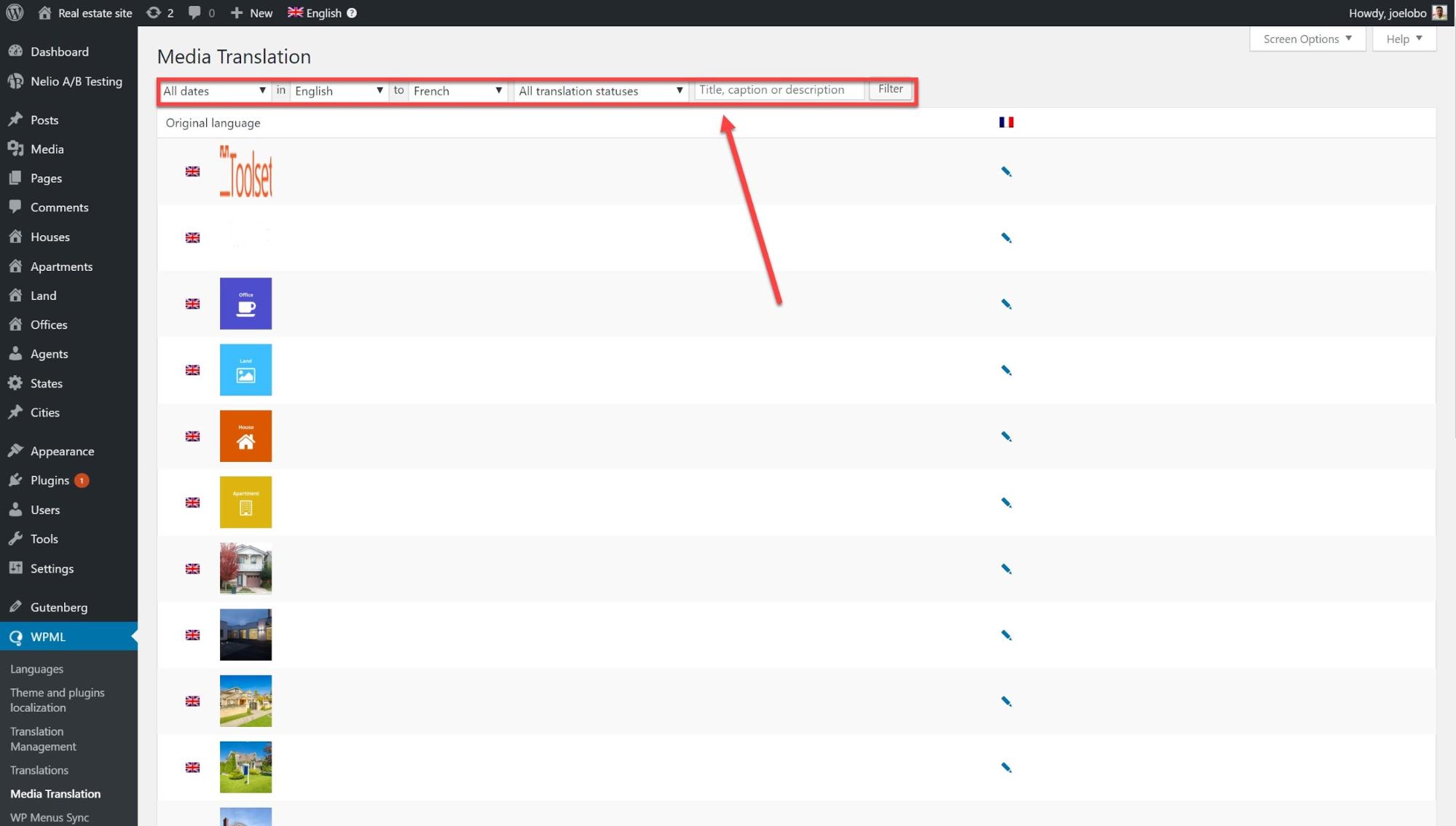
- Faceți clic pe pictograma creion pentru imaginea pe care doriți să o traduceți.
- Acum puteți înlocui imaginea cu alta și traduce meta textul pentru imagine.
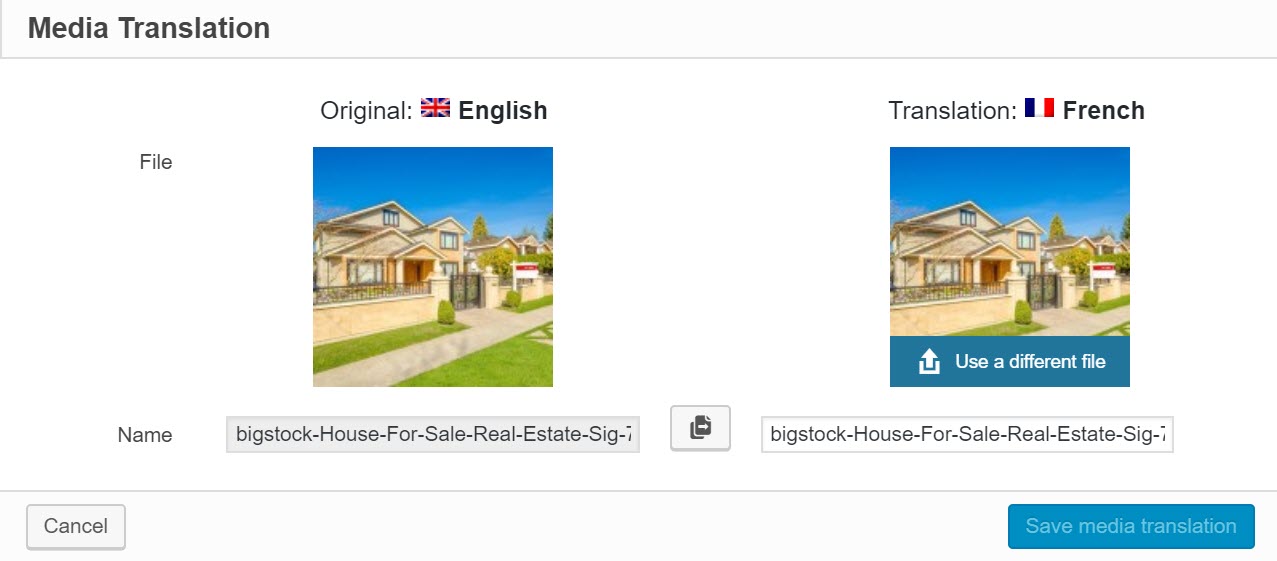
- Faceți clic pe Salvați traducerea media și postarea dvs. va fi actualizată cu noua imagine și meta text.
Traduceți meniurile
De asemenea, puteți traduce meniurile WordPress și puteți crea altele noi pentru diferite limbi. Există două moduri de a le traduce.
Traduceți meniurile manual
- Accesați Aspect -> Meniuri și faceți clic pe pictograma plus pentru limba în care doriți să traduceți.
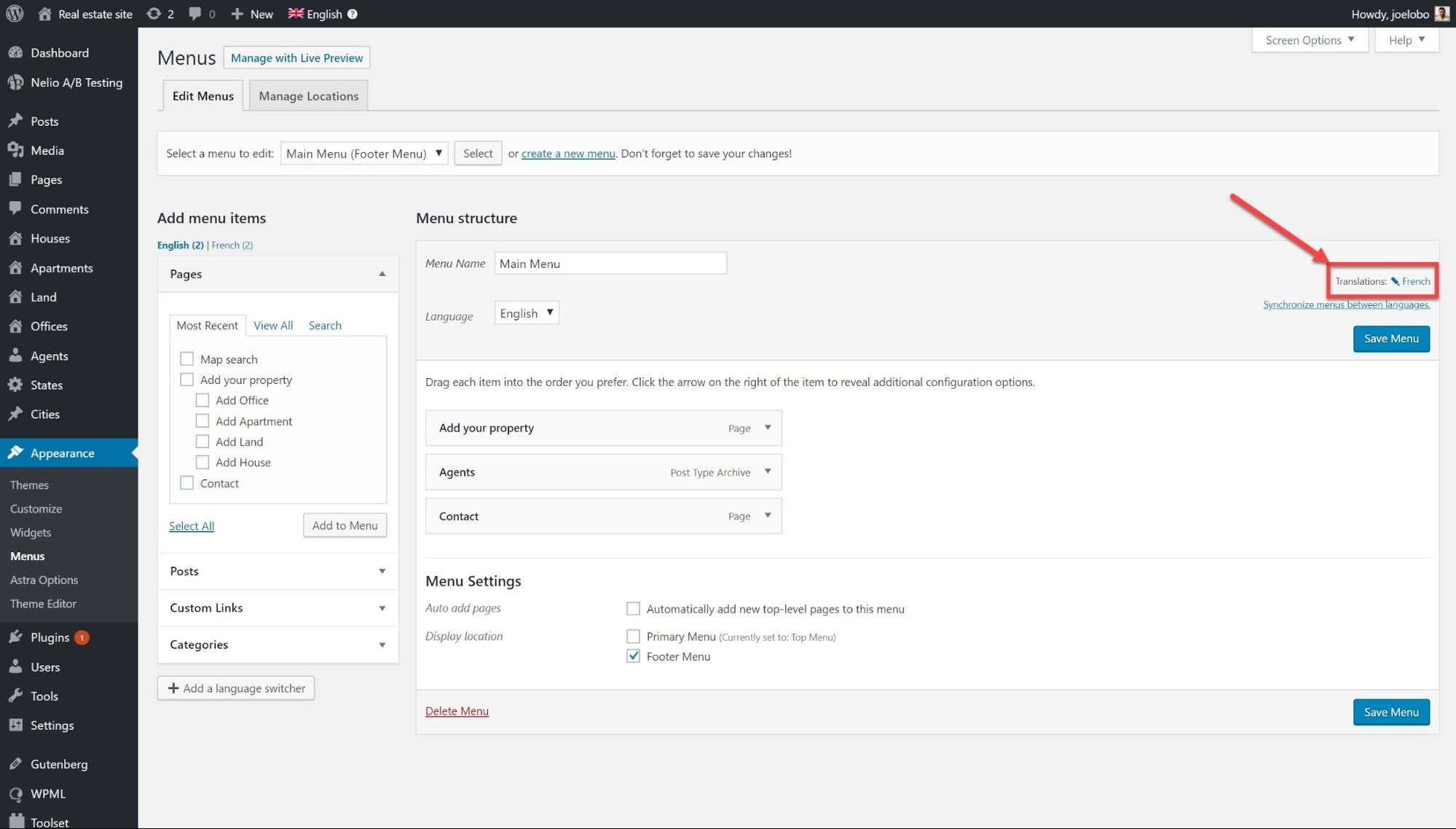
- Faceți clic pe săgeata din dreapta fiecărui element de meniu și va apărea o listă verticală. Aici puteți adăuga traducerile.
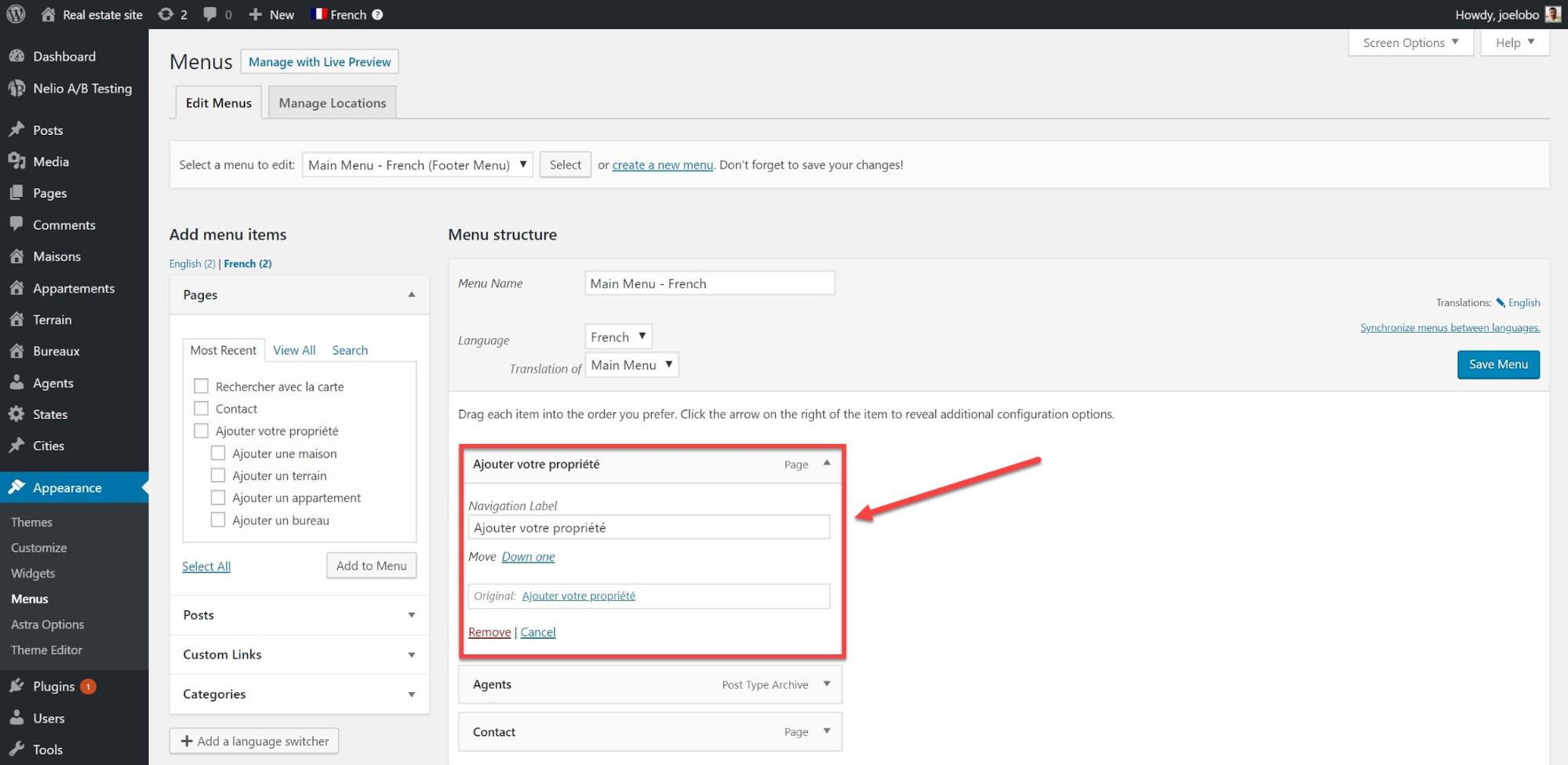
Sincronizarea automată a meniurilor
Utilizând instrumentul de sincronizare a meniului, puteți menține meniurile în diferite limbi sincronizate. De asemenea, puteți păstra manual toate elementele de meniu pe care le-ați adăugat manual când vă sincronizați meniurile.
- Accesați WPML -> WP Menus Sync
- Faceți clic pe Sincronizator
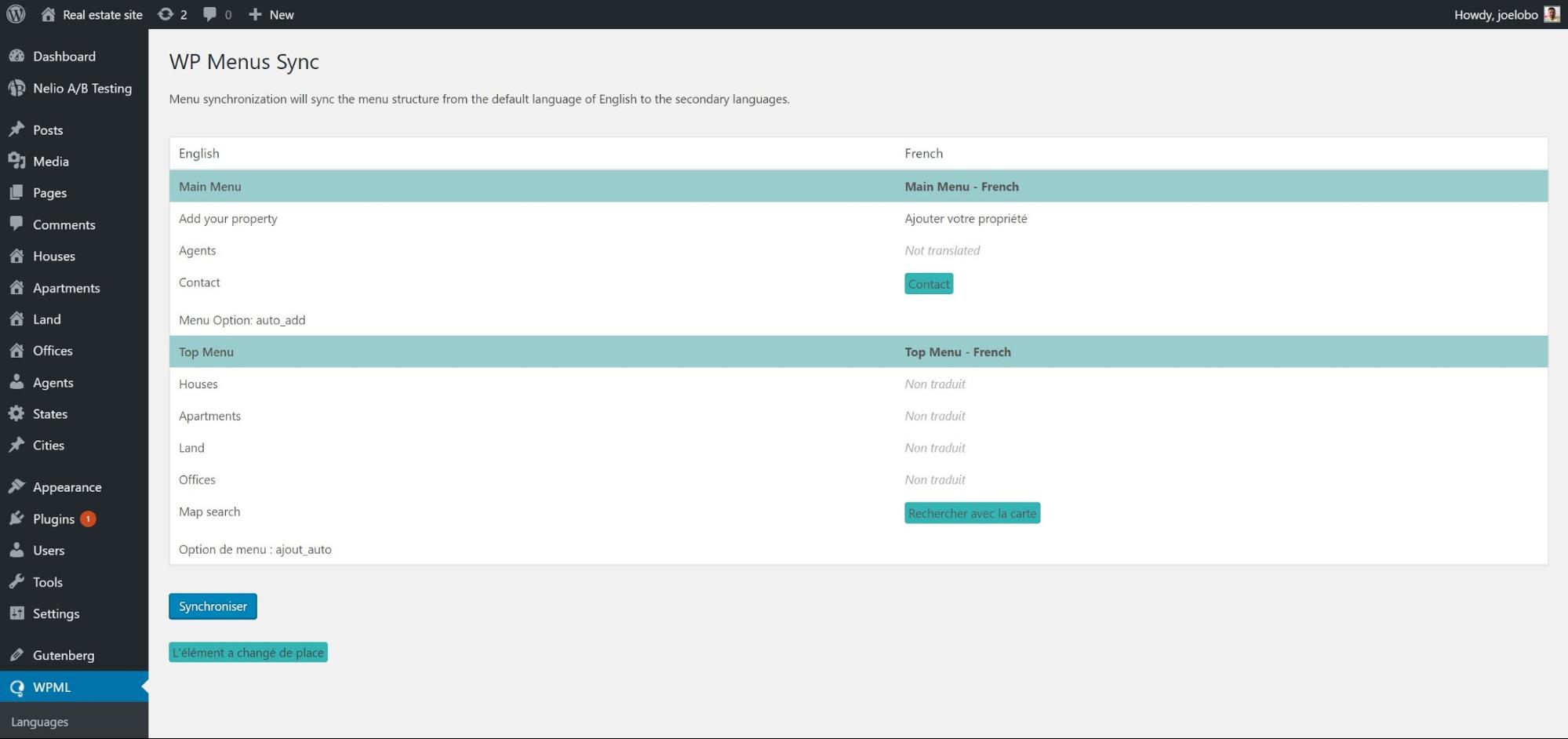
- Acum puteți vedea cum vor fi modificate meniurile dvs. atunci când sunt sincronizate. Faceți clic pe opțiunile cu care sunteți mulțumit și faceți clic pe Aplicare modificări.
Meniurile dvs. au fost sincronizate.
Traduceți widgeturile
Un widget este un mod simplu de a afișa informații pe paginile dvs. Widgeturile sunt utile, deoarece nu ocupă prea mult spațiu. De exemplu, este posibil să aveți un widget de calendar care să vă ofere zilele lunii.
- Accesați WPML -> Traducere șiruri și în meniul drop-down Selectați șiruri din domeniu selectați Widgeturi.
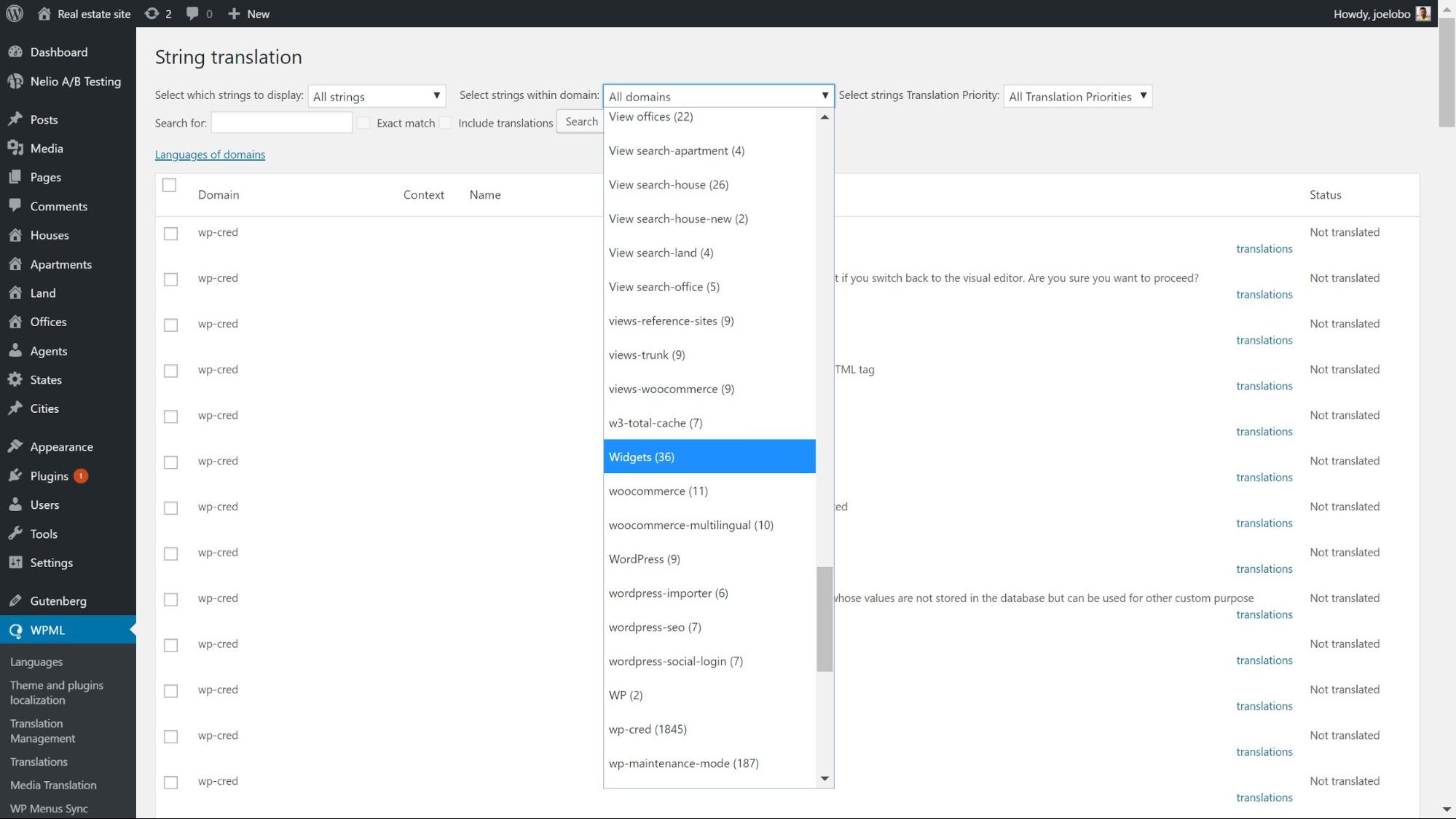
- Selectați Traduceri lângă șirul de widget pe care doriți să îl traduceți și va apărea o casetă.
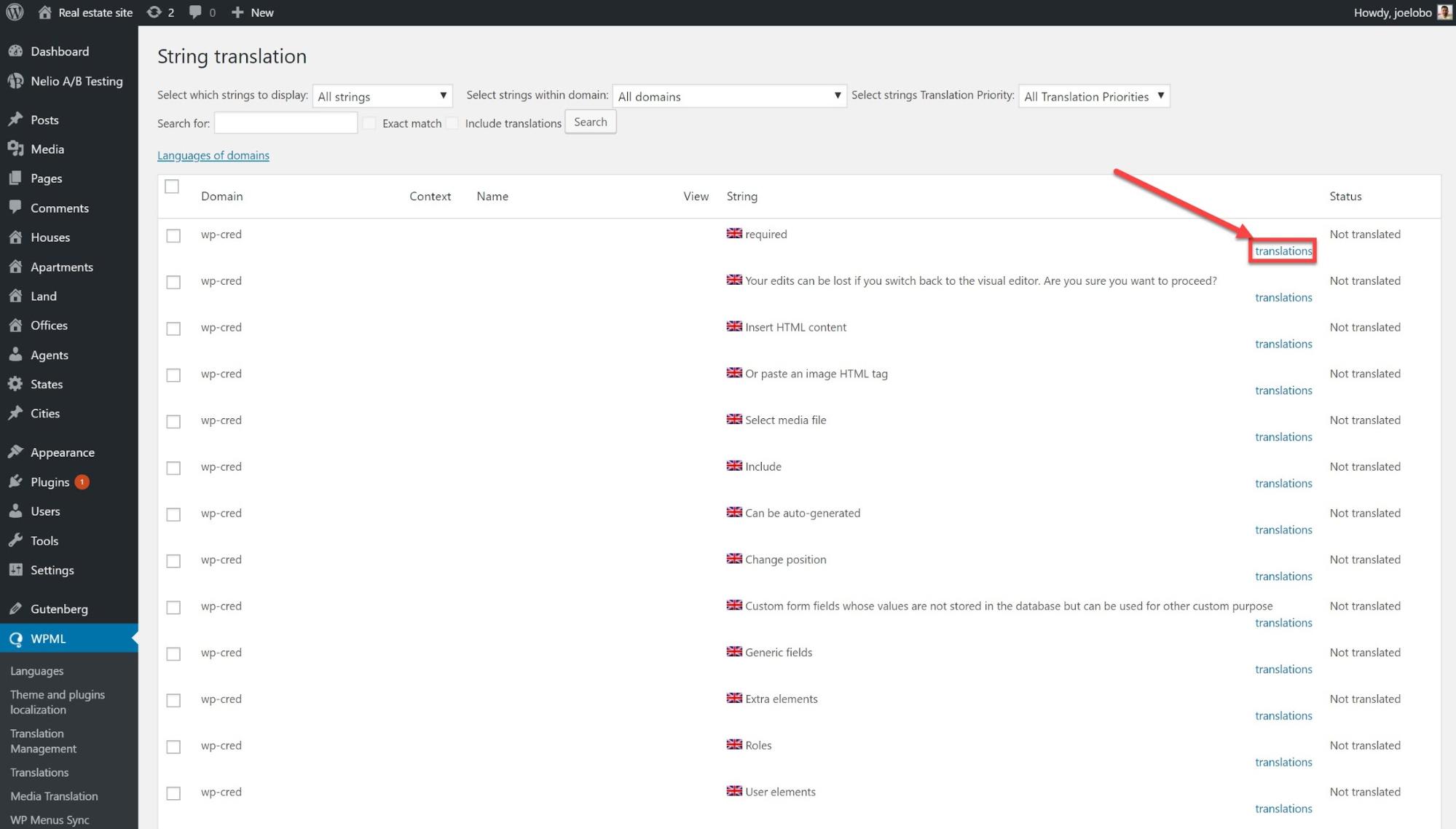
- Introduceți traducerea, faceți clic pe Traducere completă și apoi Salvați.


Există șansa ca widgeturile pe care doriți să le traduceți să nu apară în mod implicit în Traducere șir. Dar le puteți activa cu ușurință.
- Sub Traducere șir , derulați în partea de jos și selectați Traducere texte în ecranele de administrare.
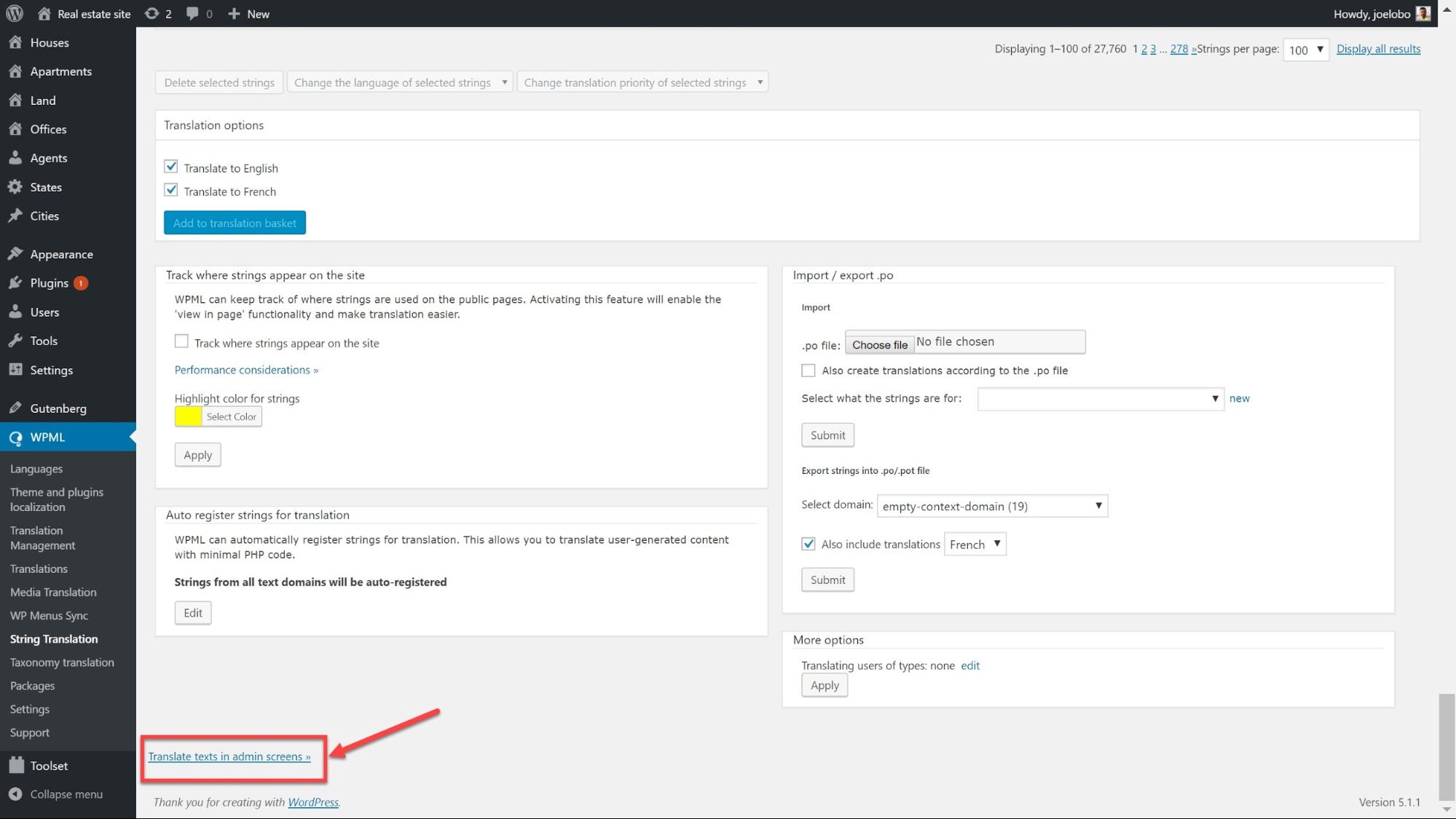
- Găsiți toate widgeturile pe care doriți să le activați și faceți clic pe casetele de lângă ele.
- Derulați până în partea de jos a paginii și faceți clic pe Aplicare. Acum le puteți traduce în Traduceri de șiruri la fel ca și cele implicite.
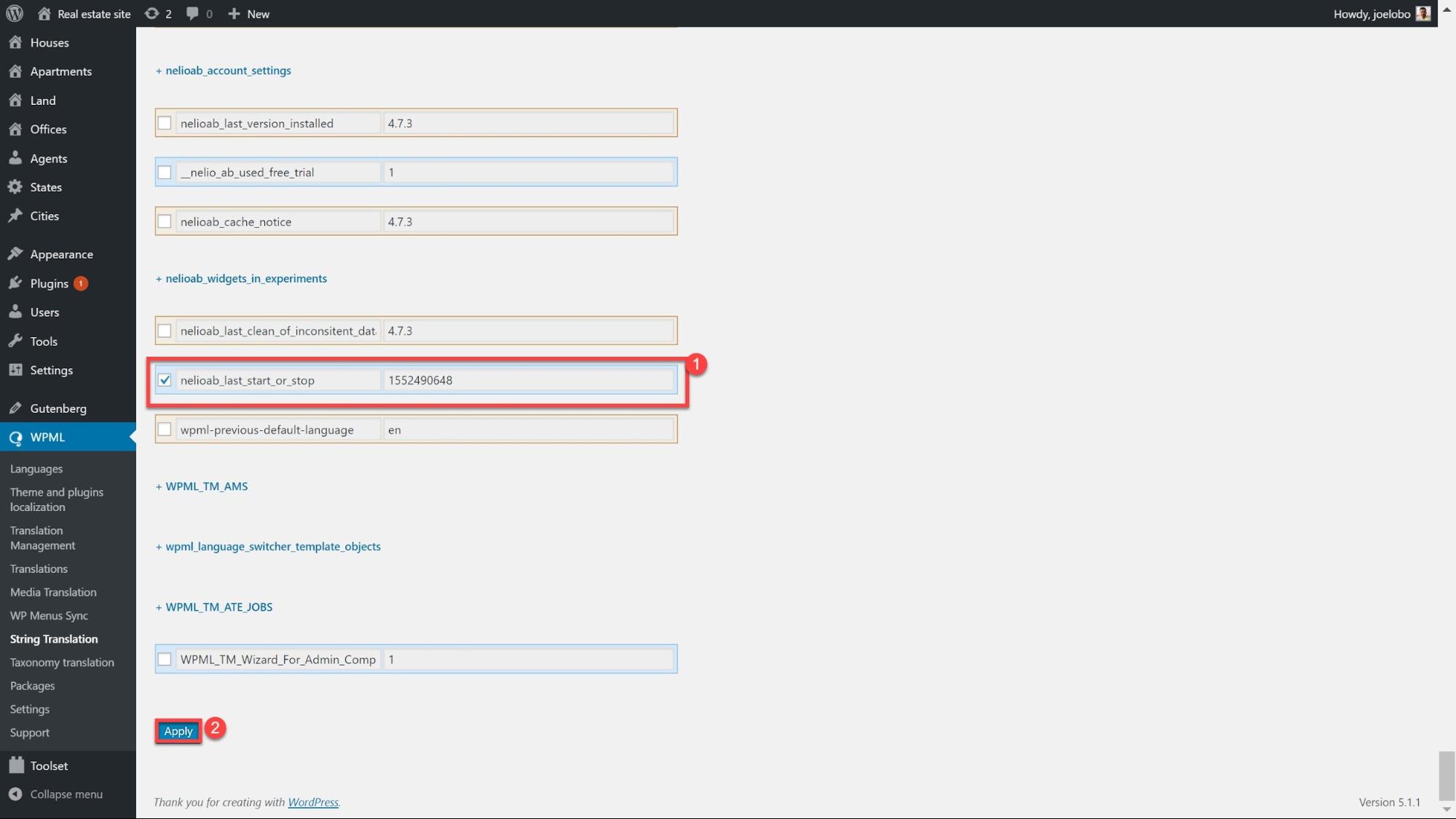
Traduceți adresele URL
Traducerea adreselor URL vă permite să vă îmbunătățiți SEO adăugând adrese URL unice pentru conținut personalizat în diferite limbi. De exemplu:
- / case / casa-mea-verde /
- / casas / mi-casa-verde /
Există doi pași pentru a traduce complet adresele URL ca în exemplul nostru de mai sus. În primul rând, ne vom uita la traducerea numelui paginii (partea care nu este aldină) urmată de tipul de postare personalizată (partea aldină).
Traducerea numelor paginilor
Sub tipul sau pagina de postare, faceți clic pe opțiunea Editare de lângă legătura permanentă și introduceți traducerea. 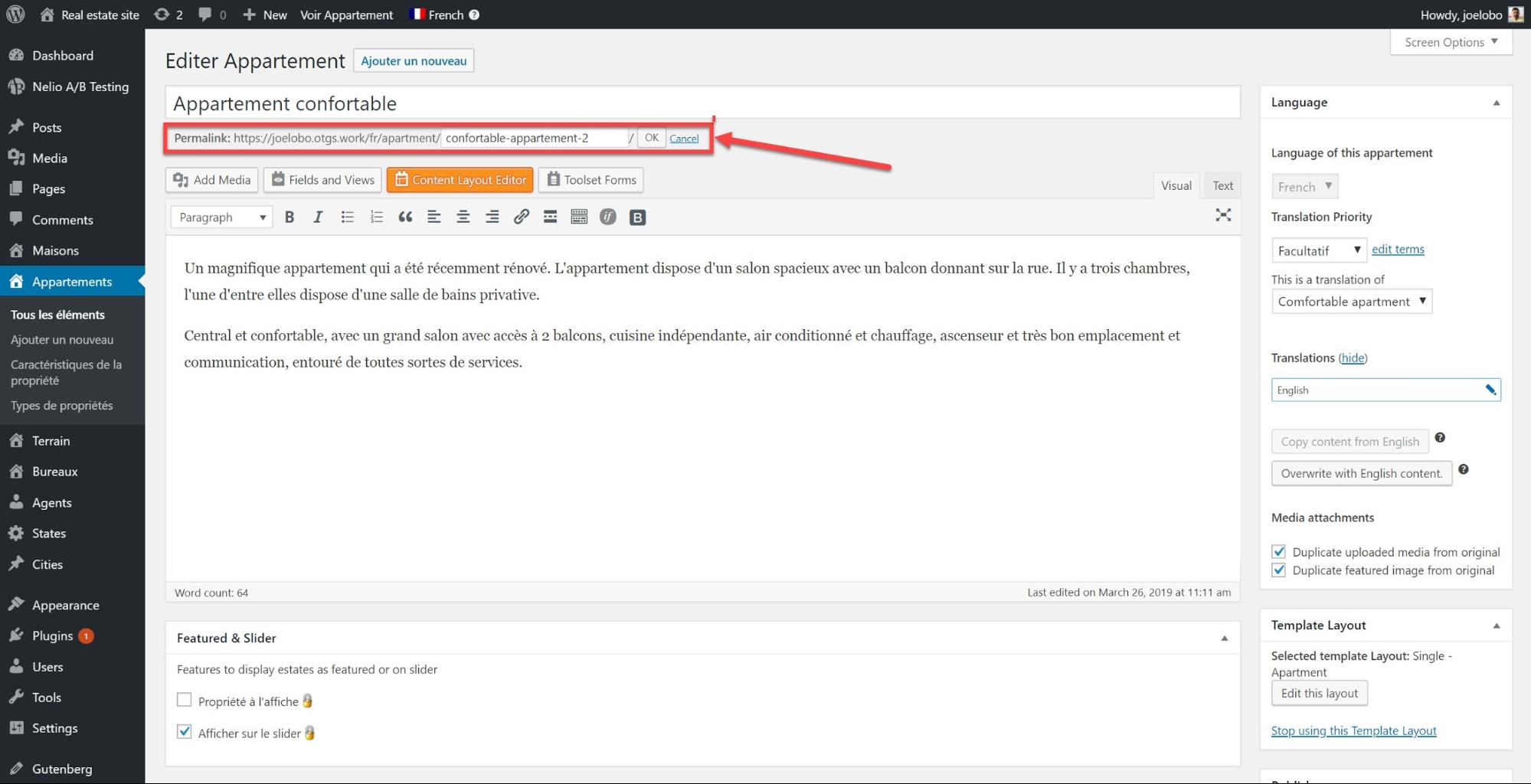
Traduceți tipul dvs. personalizat de postare
Puteți înregistra manual tipuri de mesaje personalizate folosind PHP, dar dacă nu sunteți un coder cu experiență, puteți utiliza pluginuri pentru a face acest lucru. Pe site-ul nostru web demonstrativ imobiliar, am creat tipurile noastre de postare personalizate folosind Toolset, care ne permite să declarăm tipurile noastre de postare personalizate. 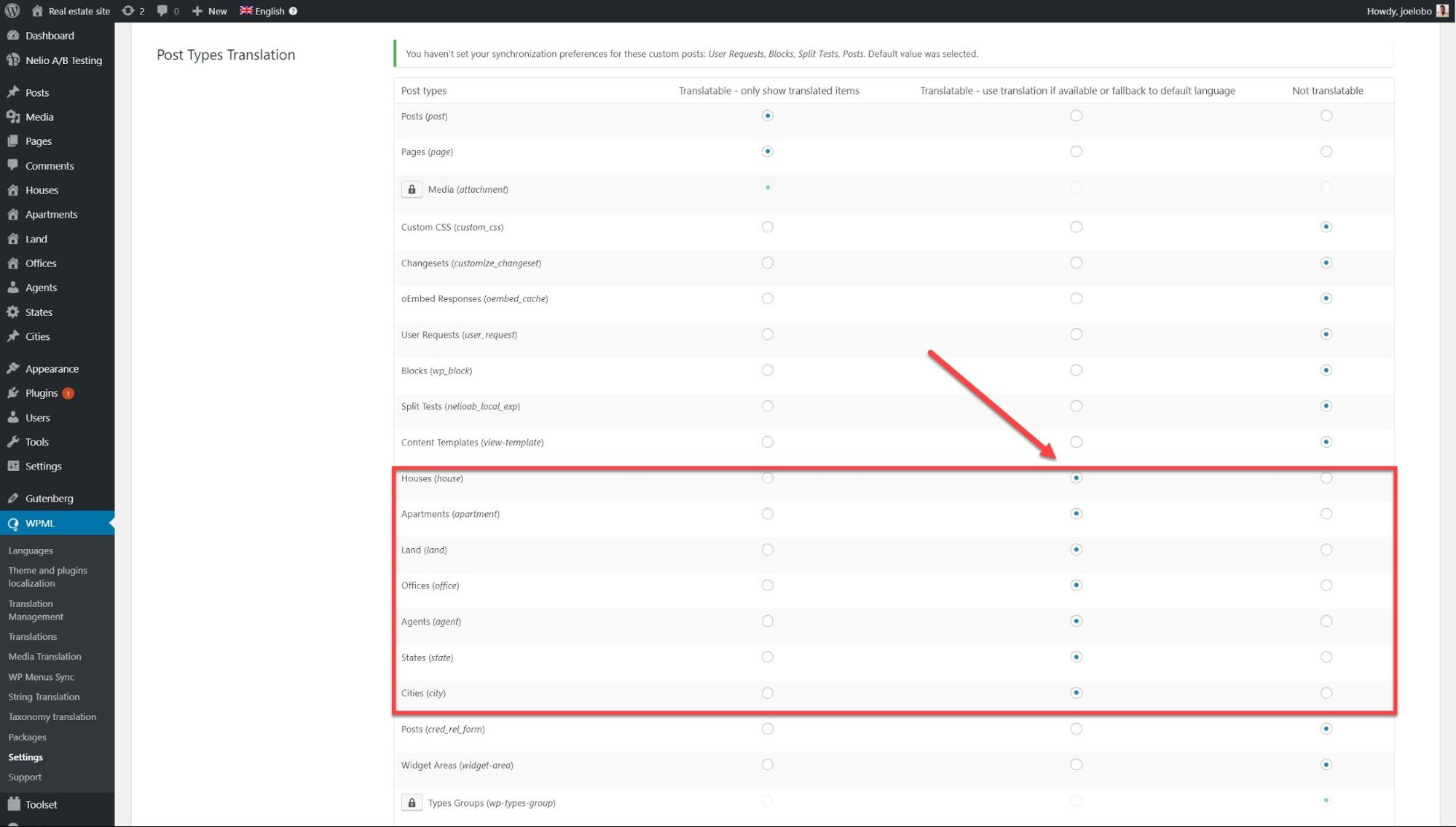
- Sub WPML -> Setări, accesați Traducerea tipurilor de postări și selectați tipul de postare pe care doriți să o traduceți. Aici am selectat toate tipurile noastre de postări personalizate.
- Acum puteți să căutați tipurile dvs. de postare personalizate pe WPML -> Traducere șir și să le traduceți acolo.
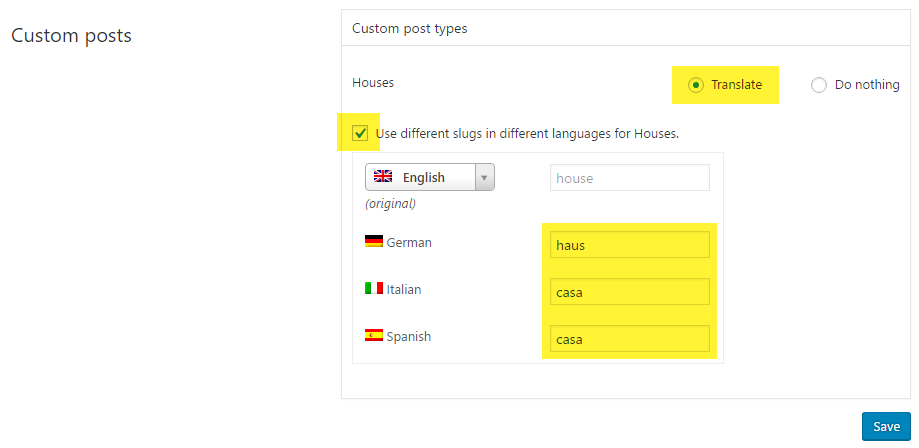
După ce faceți clic pe Salvare, acestea vor apărea ca traduse în adresele URL.
Traduceți temele și pluginurile
Orice teme și pluginuri pe care le instalați pe site-ul dvs. vor veni cu propriile texte care vor trebui traduse pentru a vă oferi un site web complet tradus.
- Mai întâi trebuie să decidem cum dorim să traducem temele și pluginurile noastre. Pe WPML -> Tema și localizarea pluginurilor puteți găsi aceste trei opțiuni:

Pentru site-ul nostru demonstrativ, vom folosi Traducerea șirului fără a încărca fișierele .mo pentru a optimiza performanțele site-ului nostru web. Traducerile .mo oferă o opțiune alternativă dacă există unele șiruri pe care nu le-ați tradus încă, dar fișierele .mo vă pot încetini site-ul.
- Acum vom scana temele / pluginurile pentru orice șiruri care trebuie traduse. Mai jos pe aceeași pagină sub Șiruri în teme, selectați tema dorită și faceți clic pe Scanați temele selectate pentru șiruri. Putem face același lucru pentru pluginuri în secțiunea de mai jos, care se numește Șiruri în pluginuri.
Mai jos am scanat tema Astra:
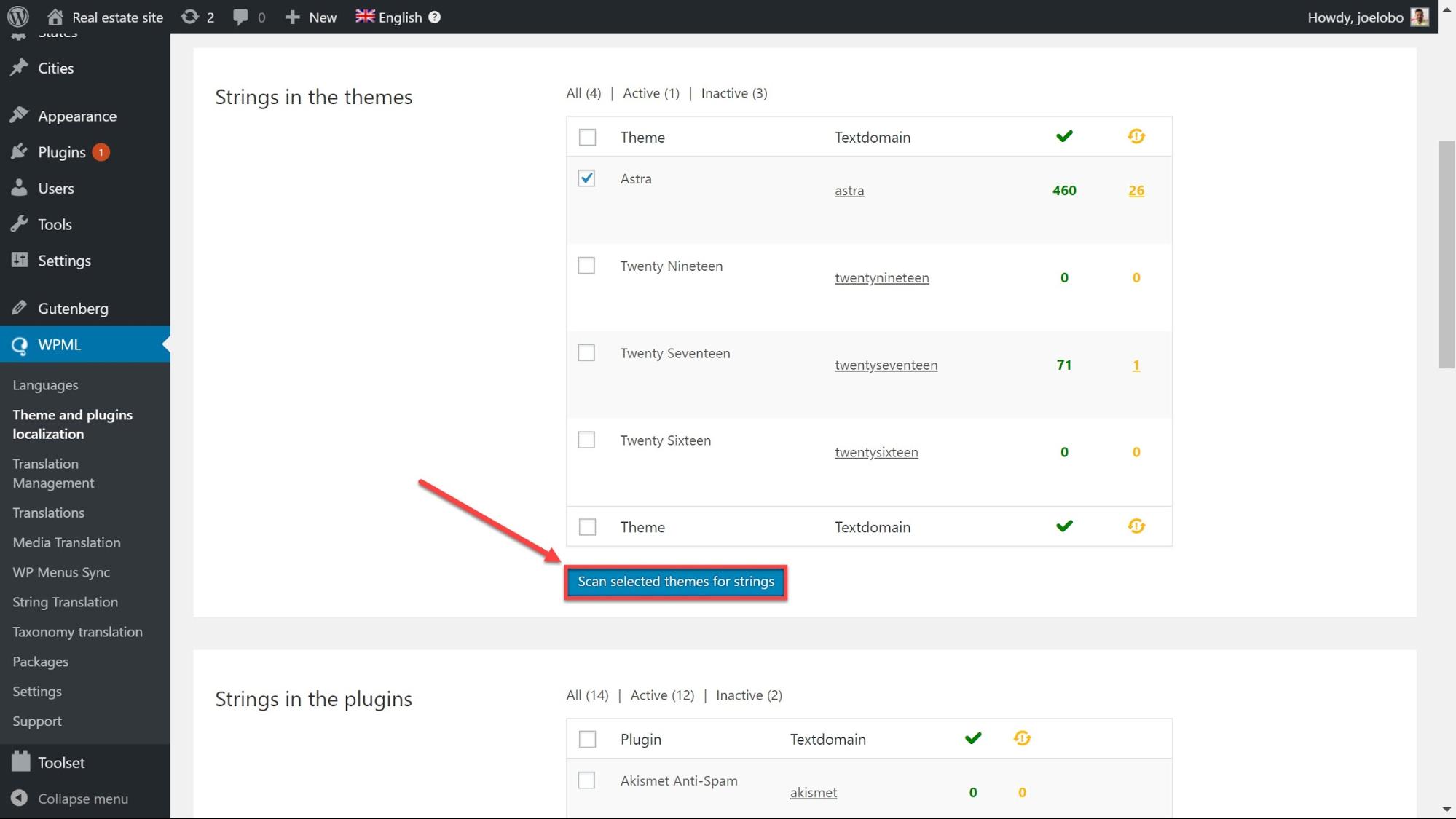
- Accesați WPML -> Traducere șiruri și utilizați meniul derulant Selectați șiruri din domeniu pentru a găsi tema sau pluginul pe care tocmai l-ați scanat. Acum puteți vedea toate șirurile care necesită traducere. Acum putem traduce șirurile la fel cum am avut în sarcinile anterioare de mai sus.
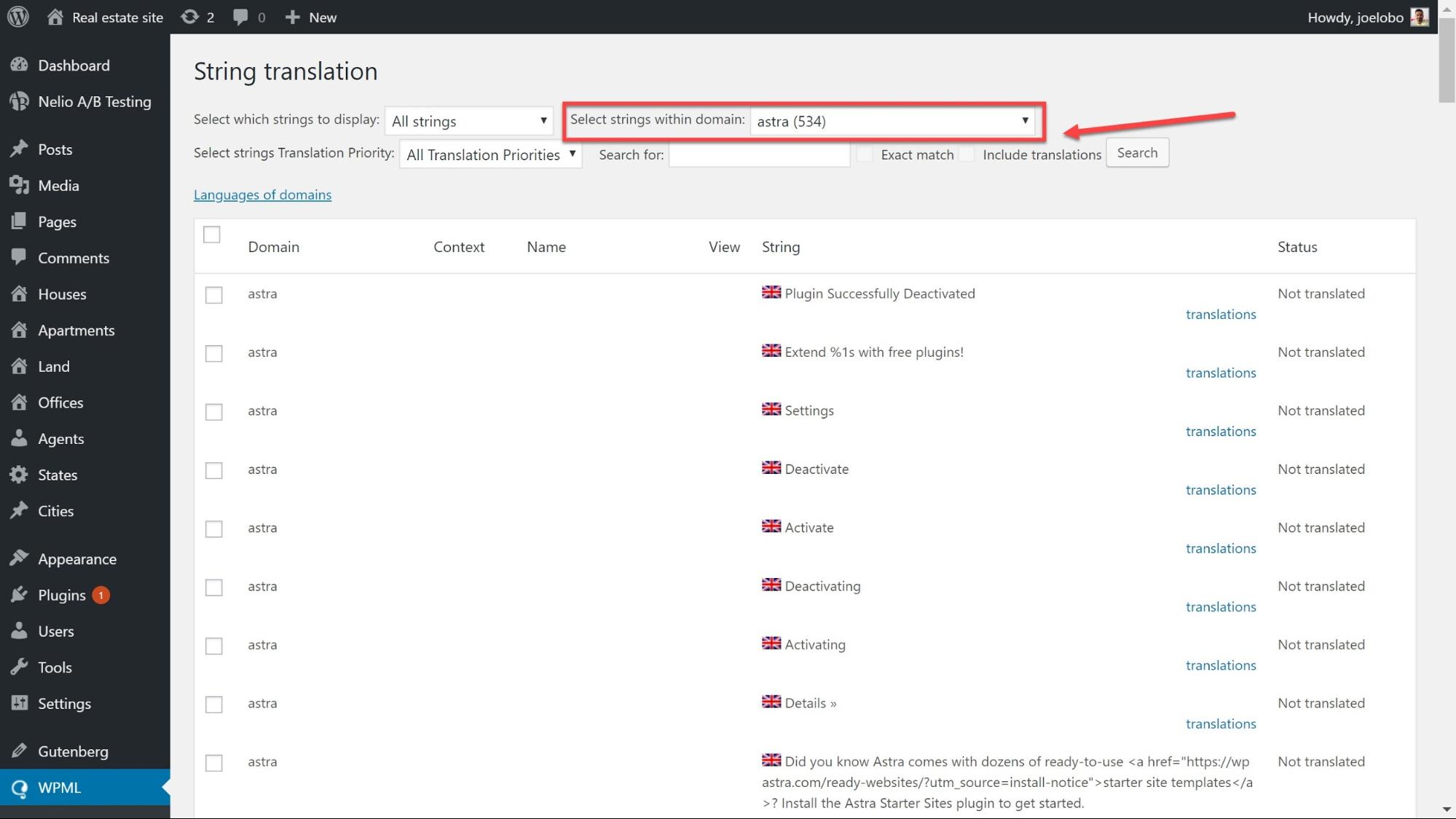
Traduceți șirurile de administrator
Elementele finale de tradus sunt opțiunile temei dvs. - cum ar fi Favicon sau propriul glisor al unei teme. La fel ca și pentru widgeturile noastre, este posibil să trebuiască să activăm șirurile înainte să le putem traduce.
- Sub Traducere șir, derulați în partea de jos și selectați Traducere texte în ecranele de administrare.
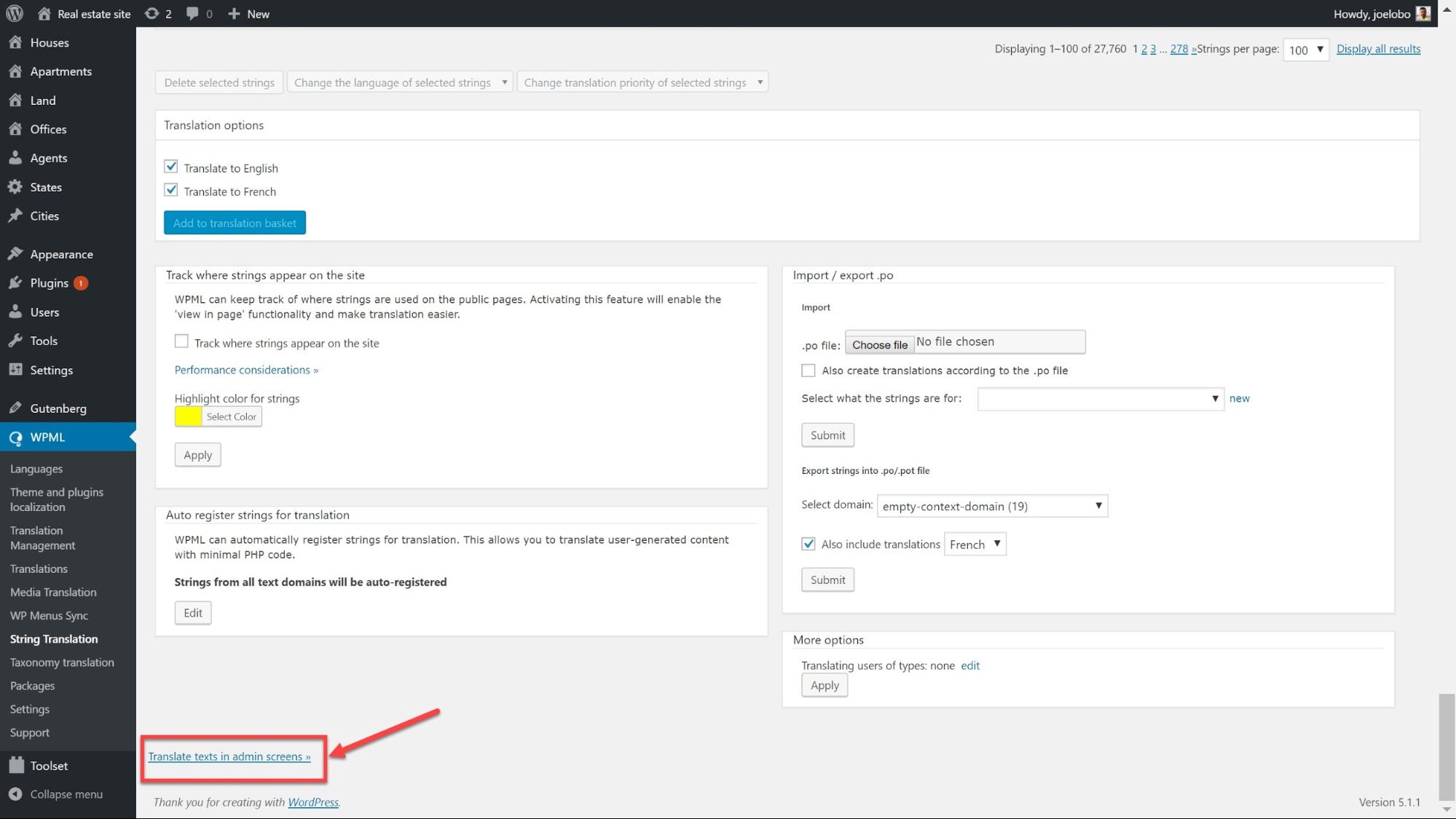
- Căutați opțiunea care se potrivește cu ceea ce căutați. Opțiunile temei pot fi găsite de obicei sub - theme_mods_ {themename}. Pe măsură ce folosim tema Astra, o putem găsi pe a noastră sub theme_mods_astra. Aici putem selecta opțiunile temei pe care dorim să le punem la dispoziție pentru a traduce.
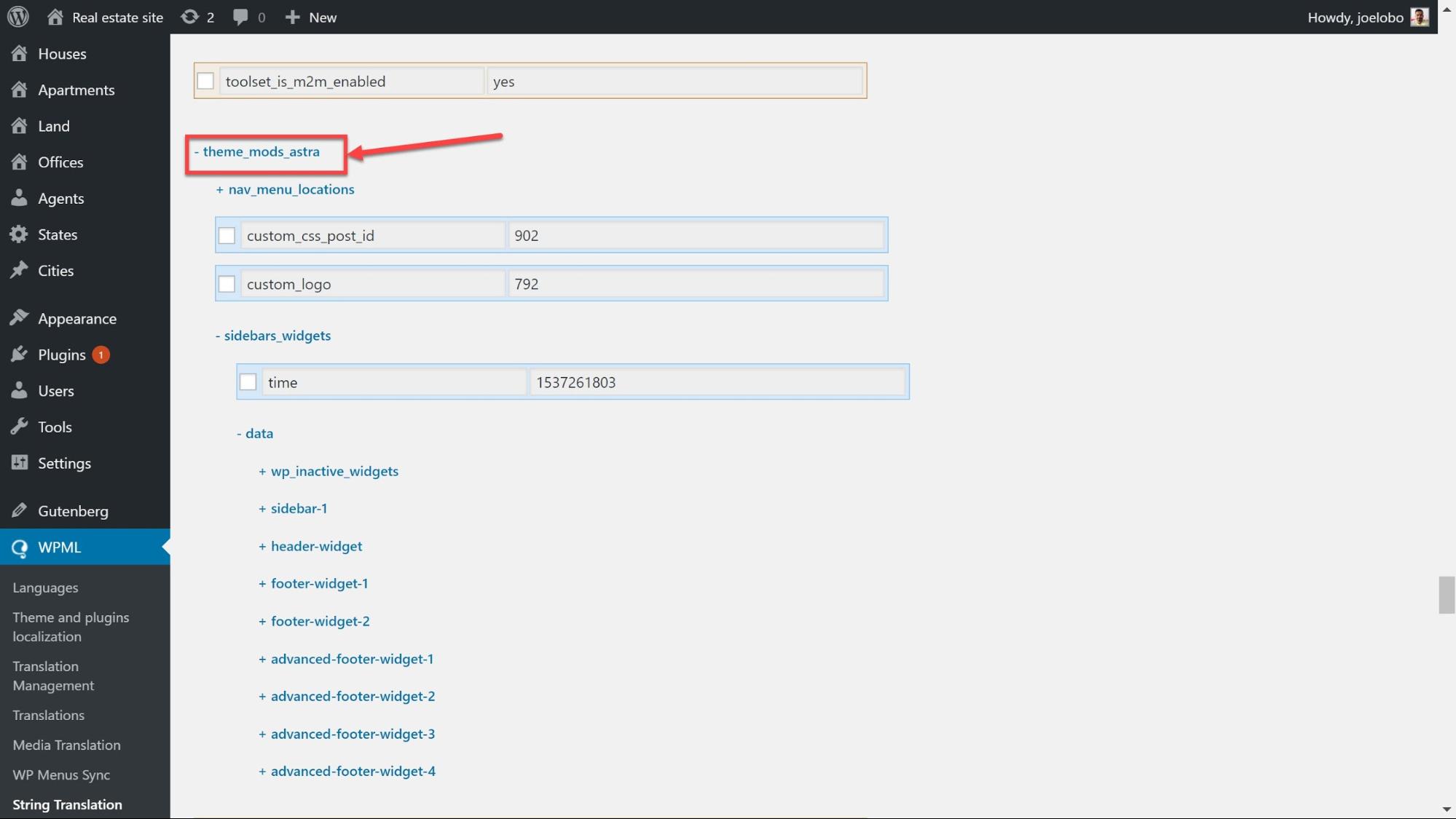
- După ce ați ales șirurile pe care doriți să le traduceți, faceți clic pe Aplicare în partea de jos a paginii.
- Acum putem traduce opțiunile temei noastre la fel ca celelalte șiruri pe care le-am tradus anterior sub WPML -> Traduceri șiruri.
Alocați persoanelor fizice să traducă
Această secțiune este pentru dacă doriți ca persoanele fizice să vă traducă conținutul folosind datele de conectare WordPress.
Activați Advanced Translation Editor
La fel ca dacă traduceți singuri, mai întâi trebuie să activăm Advanced Translation Editor pentru traducătorii noștri individuali.
Îl puteți activa în vrăjitorul de traducere WPML când instalați pluginul, dar îl puteți configura și mai târziu.
- Mergeți la WPML -> Setări pe tabloul de bord WordPress.
- Sub Cum se traduc mesaje și pagini, selectați Utilizați editorul avansat de traducere WPML.
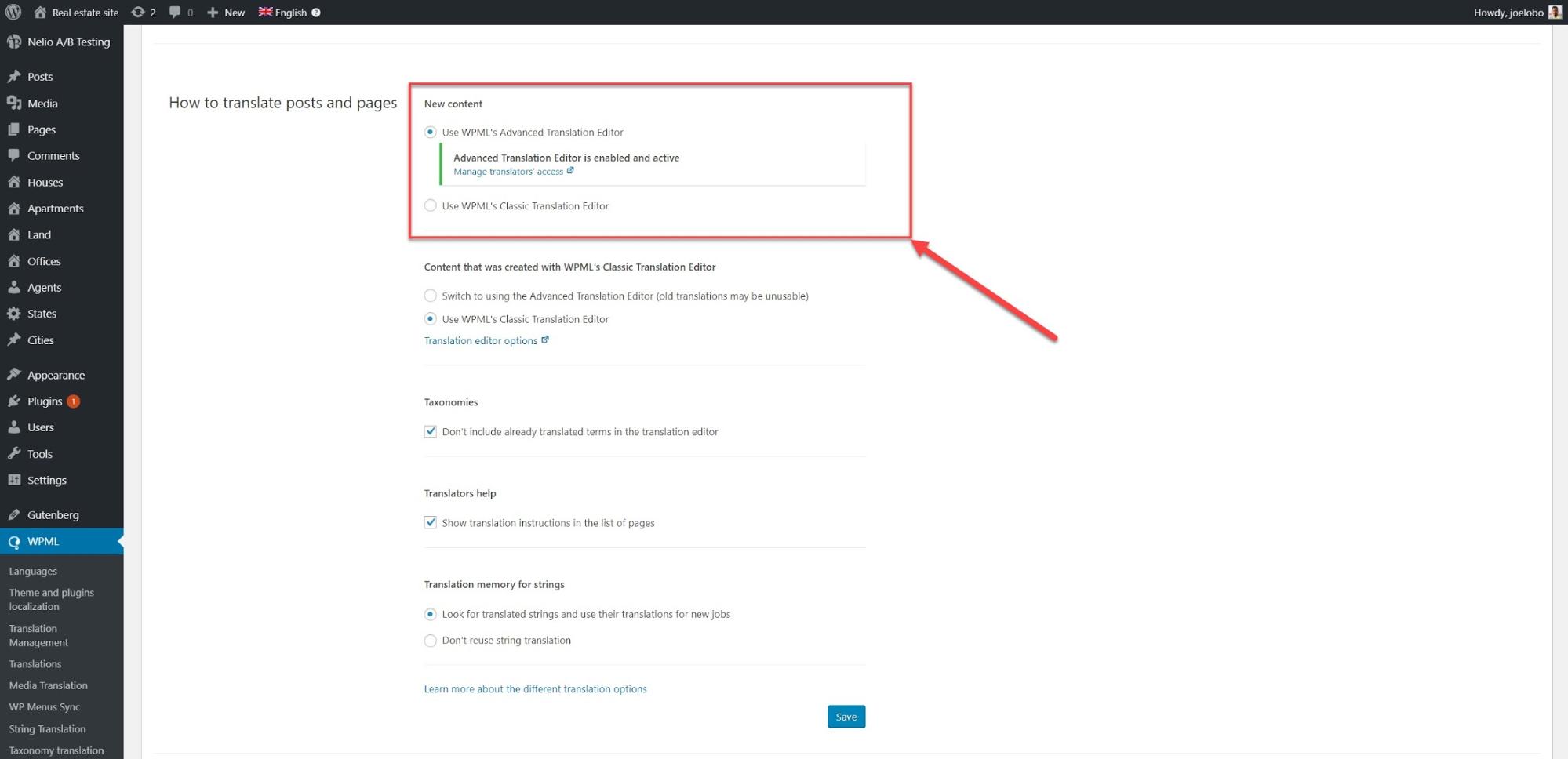
Configurați utilizatori pe WordPress
Puteți utiliza expertul de traducere WPML pentru a atribui roluri traducătorilor individuali. Dar puteți face modificări și după finalizarea vrăjitorului.
- Accesați WPML -> Gestionarea traducerilor și faceți clic pe Roluri de traducere, unde puteți vedea rolurile atribuite tuturor utilizatorilor site-ului dvs. web. Aici puteți adăuga fie un traducător, fie un manager de traduceri care va ține evidența tuturor sarcinilor.
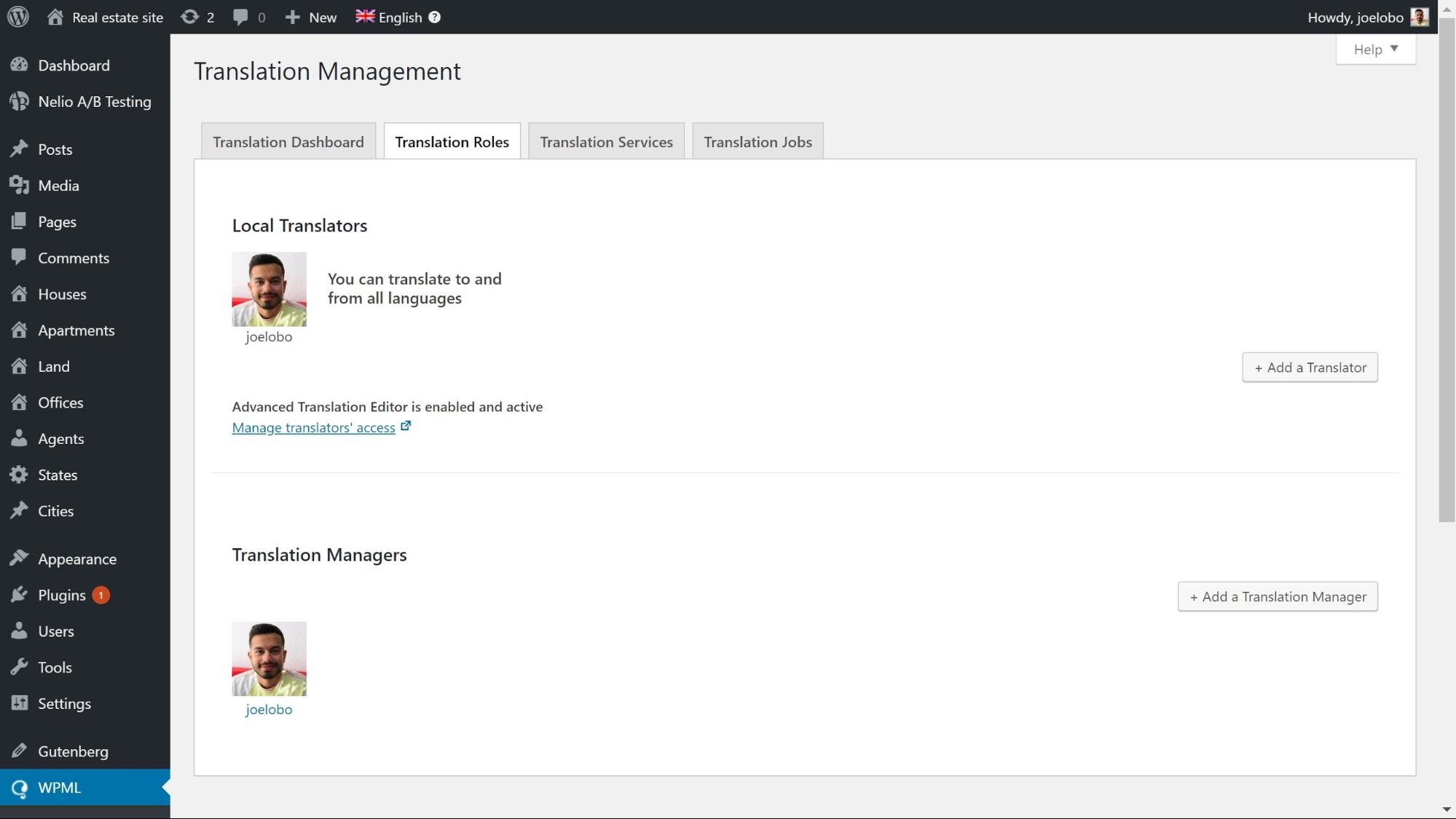
- Pentru a adăuga un traducător, faceți clic pe Adăugați un traducător, completați detaliile utilizatorului și faceți clic pe Setare perechi de limbi.
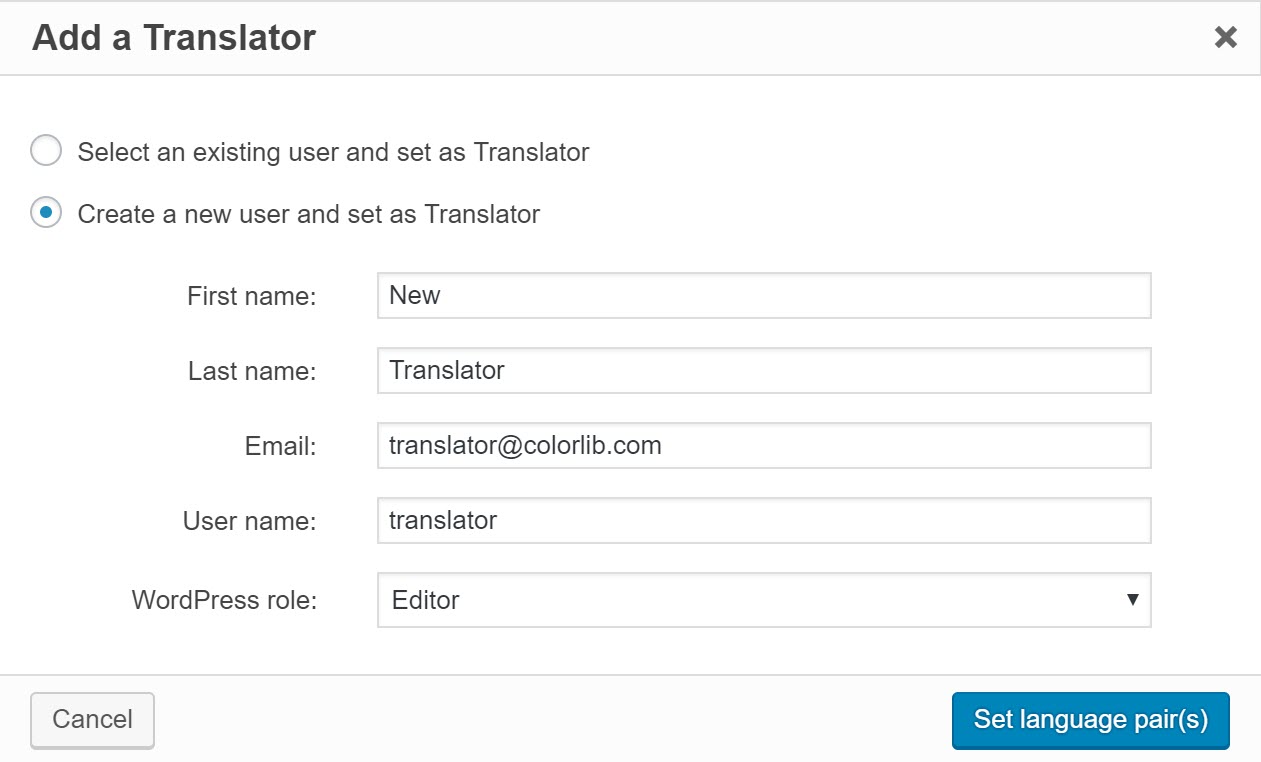
- Selectați cu ce limbi va lucra traducătorul dvs. și faceți clic pe Salvare.
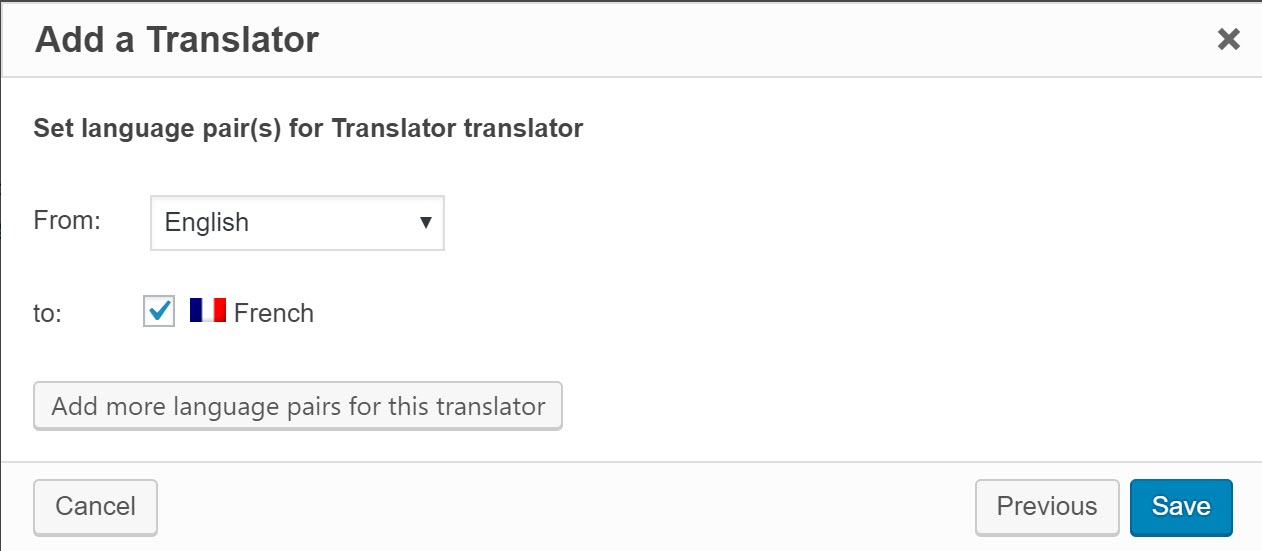
Ați adăugat acum un utilizator nou pentru a traduce conținut.
Trimiteți conținut pentru traducere
Acum că v-ați configurat utilizatorii și rolurile acestora, le puteți atribui lucrări de traducere.
- Accesați WPML -> Managementul traducerilor.
- În Tabloul de bord Traducere și selectați conținutul pe care doriți să îl traduceți folosind filtrele din partea de sus a paginii. Vom traduce unele dintre postările noastre sub tipul de postare personalizată Case . Observați cum puteți selecta, de asemenea, dacă doriți să traduceți media pentru fiecare postare.
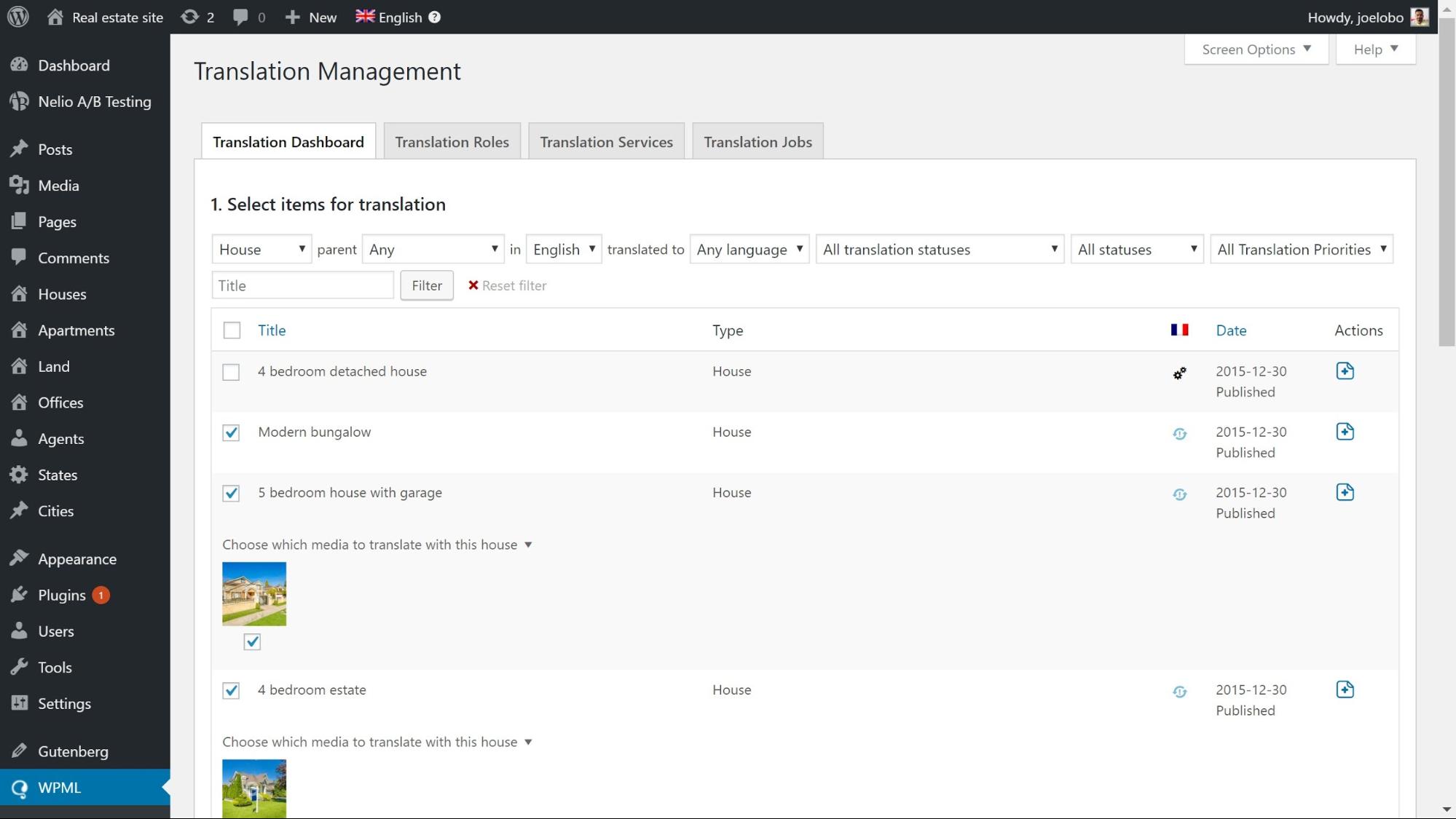
- Derulați până în partea de jos a paginii și sub Selectați opțiunile de traducere, selectați limba în care doriți să traduceți. Faceți clic pe Adăugați conținutul selectat în coșul de traducere.
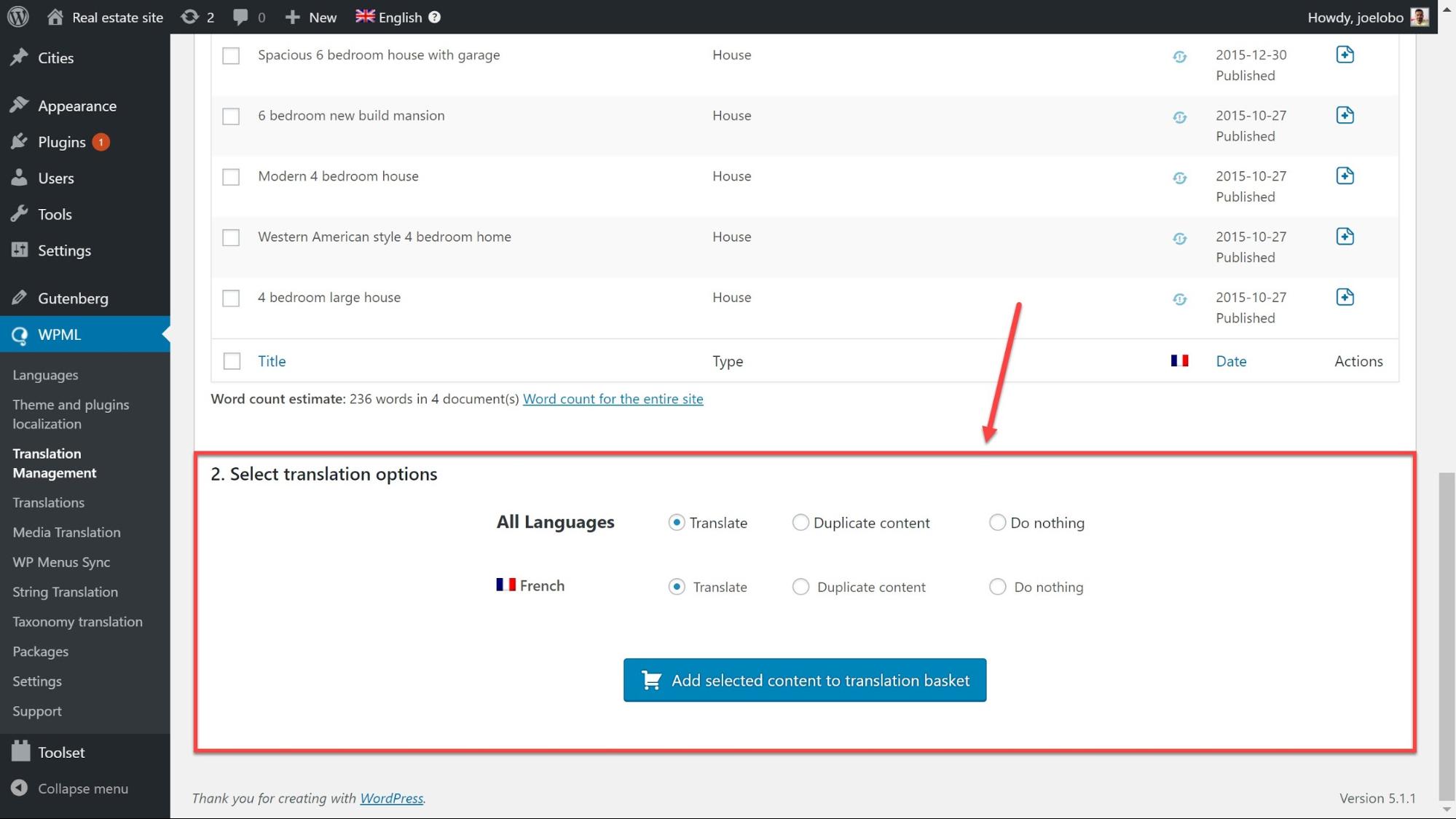
- Faceți clic pe coșul de traducere din partea de sus a paginii, unde puteți examina conținutul pe care l-ați selectat, inclusiv numărul de cuvinte, numele lotului și termenul limită.
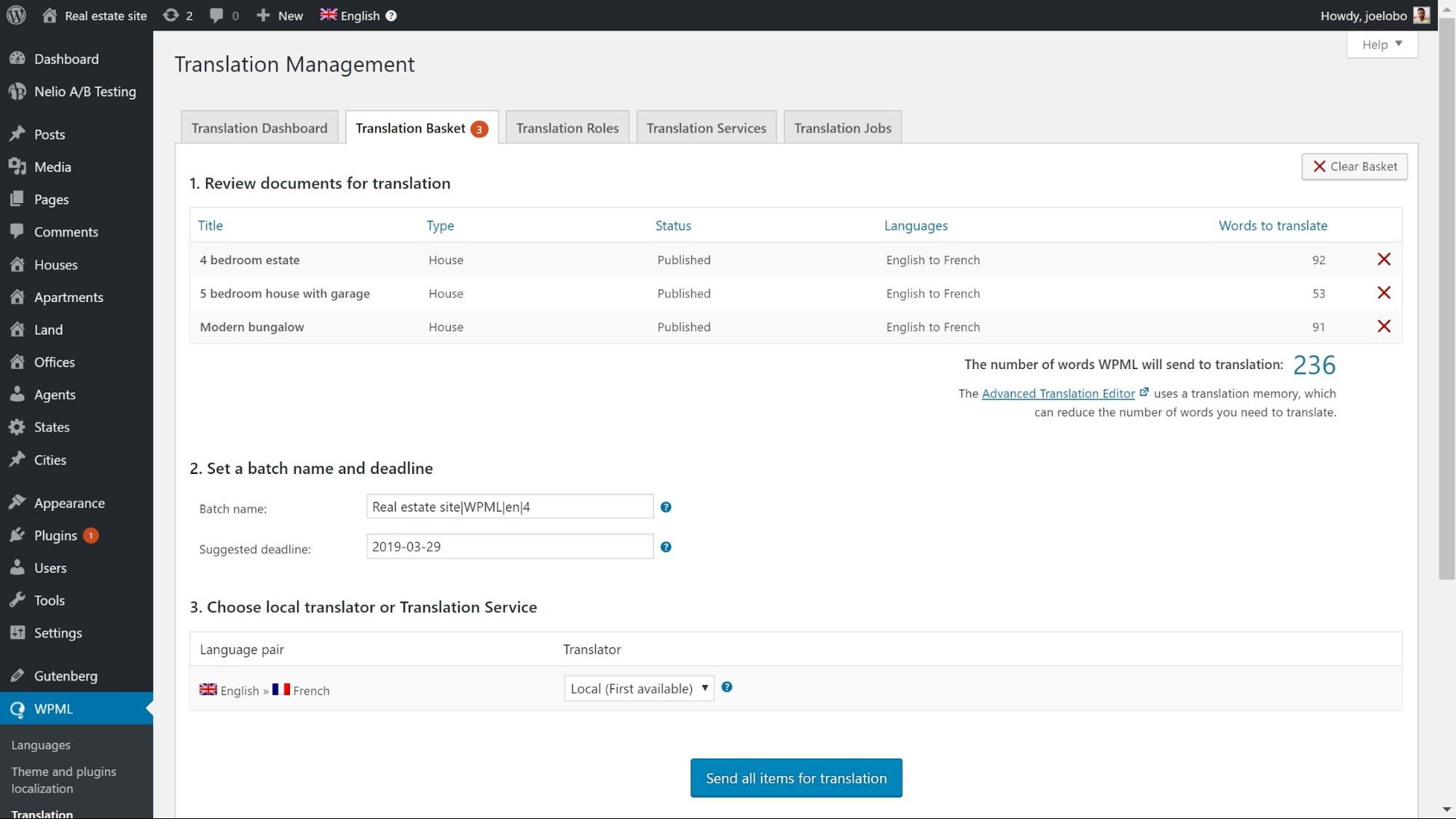
- Faceți clic pe Trimiteți toate articolele pentru traducere în partea de jos pentru a crea jobul. Utilizatorii dvs. vor primi acum o notificare prin e-mail cu informații despre job.
Trimite șiruri pentru traducere
Uneori va trebui să trimiteți texte care nu aparțin unei anumite pagini, cum ar fi titlurile widgeturilor sau sloganul unui site pentru traducere.
- Pe WPML -> Traducere șiruri căutați șirurile pe care doriți să le traduceți folosind filtrul din partea de sus a paginii.
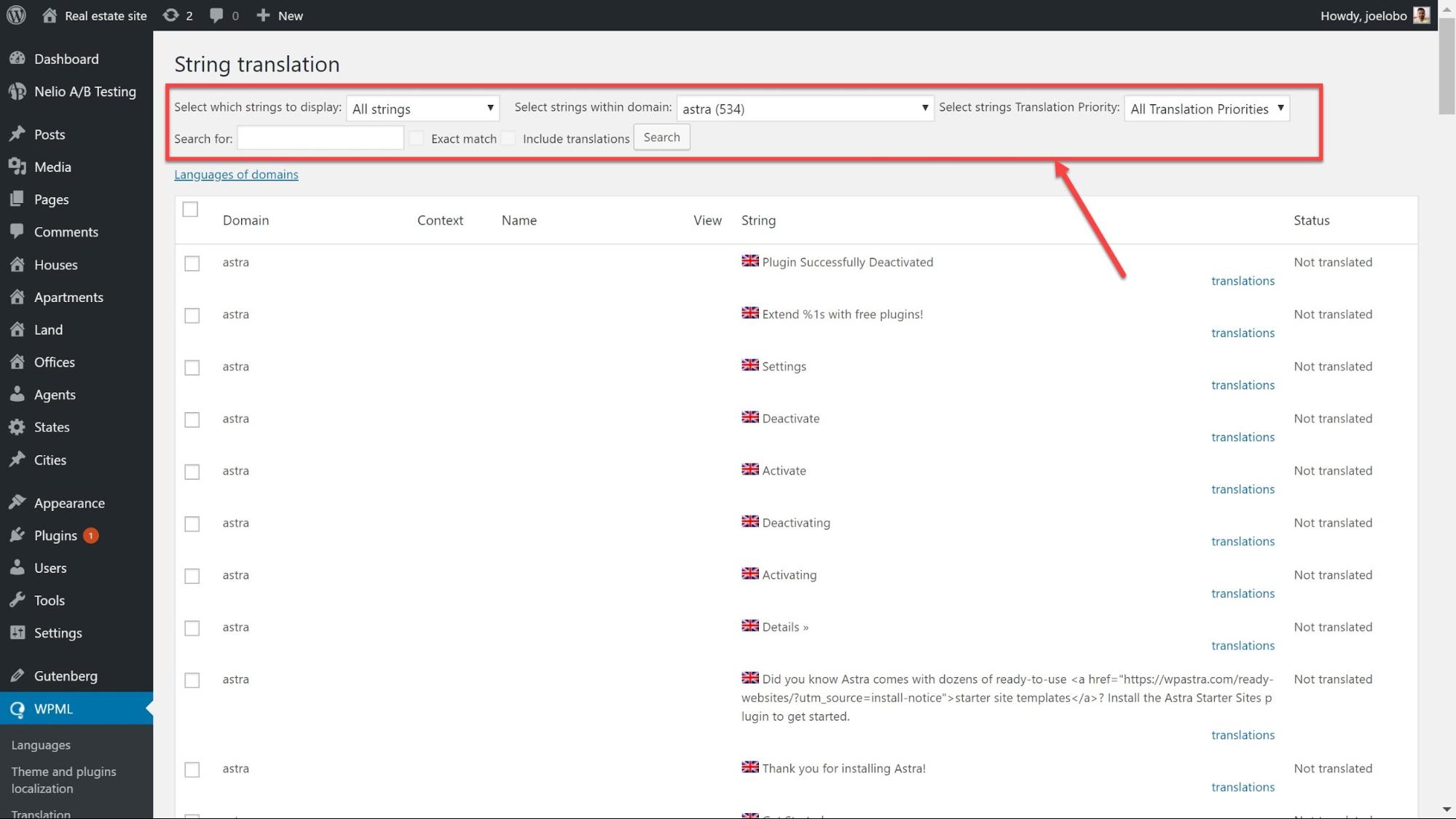
- Selectați șirurile pe care doriți să le traduceți și în partea de jos faceți clic pe Adăugare la coșul de traducere.
- Mergeți la pagina WPML -> Traducere și faceți clic pe fila Coș de traduceri. Acolo, faceți clic pentru a trimite coșul pentru traducere.
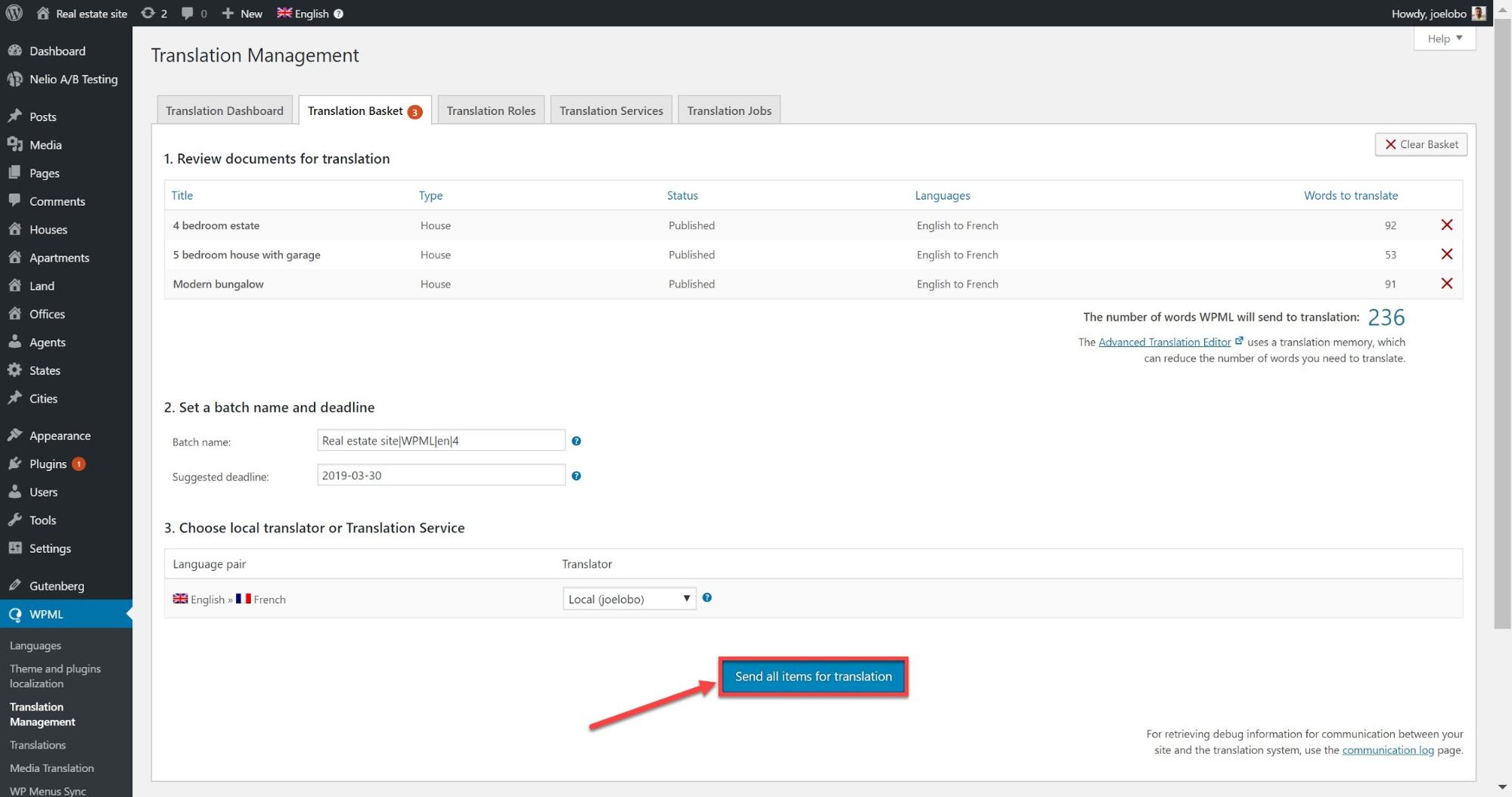
Verificați starea lucrărilor de traducere
Acum că v-ați trimis conținutul pentru traducere, puteți vedea starea locurilor de muncă pentru a urmări când vor fi gata.
- Accesați WPML -> Traducere și faceți clic pe Traduceri
- Utilizați filtrul din partea de sus a paginii pentru a selecta lucrările pe care doriți să le verificați. De exemplu, puteți selecta În curs pentru a vedea care sunt traduse în prezent și cât de mult este finalizat.
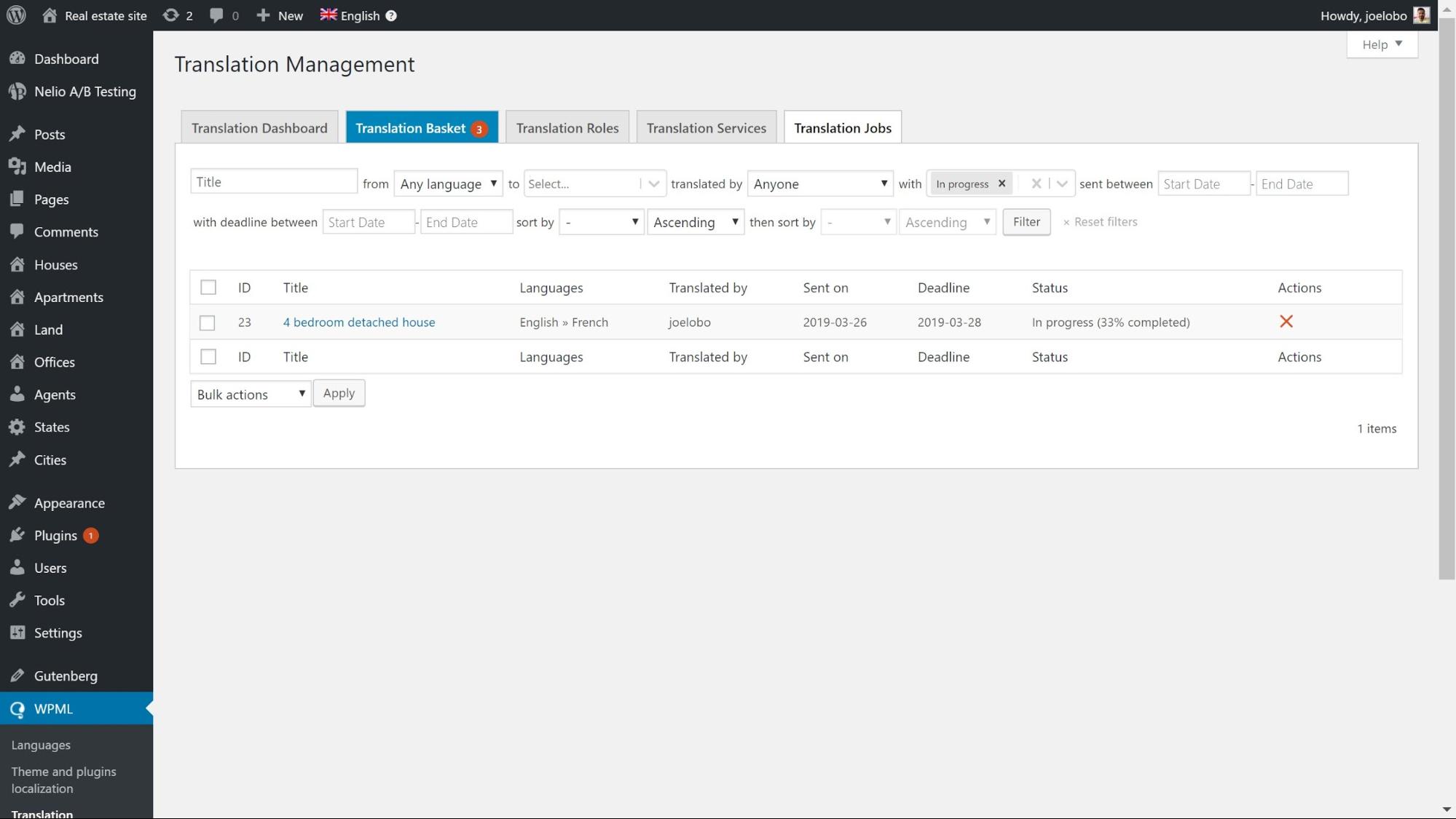
Atribuiți un serviciu de traducere
Puteți angaja un serviciu profesional de traducere și le puteți atribui toate joburile de traducere.
Ce ar trebui să căutați într-un serviciu de traducere
Există o serie de aspecte cheie de luat în considerare înainte de a vă contracta munca la un serviciu de traducere.
- Cu ce dimensiuni funcționează site-urile web - Unele servicii tind să se specializeze în proiecte mai mari, în timp ce altele se concentrează pe site-uri web mai mici.
- În ce domenii se specializează - Unele servicii ar putea avea experiență în traducerea diferitelor industrii, așa că vor fi mai bine pregătite pentru orice jargon pe care l-ați putea avea, precum și o mai bună înțelegere a publicului dvs.
- Limbile în care lucrează - O companie de traduceri s-ar putea specializa în anumite tipuri de limbi. Dacă intenționați să adăugați mai multe limbi, merită să vă asigurați că au traducători care pot lucra în ele.
- Unde își au sediul - S-ar putea să preferați să lucrați cu o companie de traduceri care are sediul în fusul dvs. orar.
- Cu ce pluginuri se integrează - Verificați dacă serviciul dvs. de traducere este integrat cu pluginul pe care îl utilizați. De exemplu, WPML este integrat cu o serie de servicii de traducere din care putem selecta.
Conectați-vă site-ul web la serviciul dvs. de traducere
- Înscrieți-vă cu serviciul de traducere pe care l-ați selectat. Acestea vă vor oferi un jeton API de care veți avea nevoie.
- Accesați WPML -> Gestionarea traducerilor și faceți clic pe Traducere.
- Căutați serviciul de traducere pe care l-ați selectat și faceți clic pe Activare.
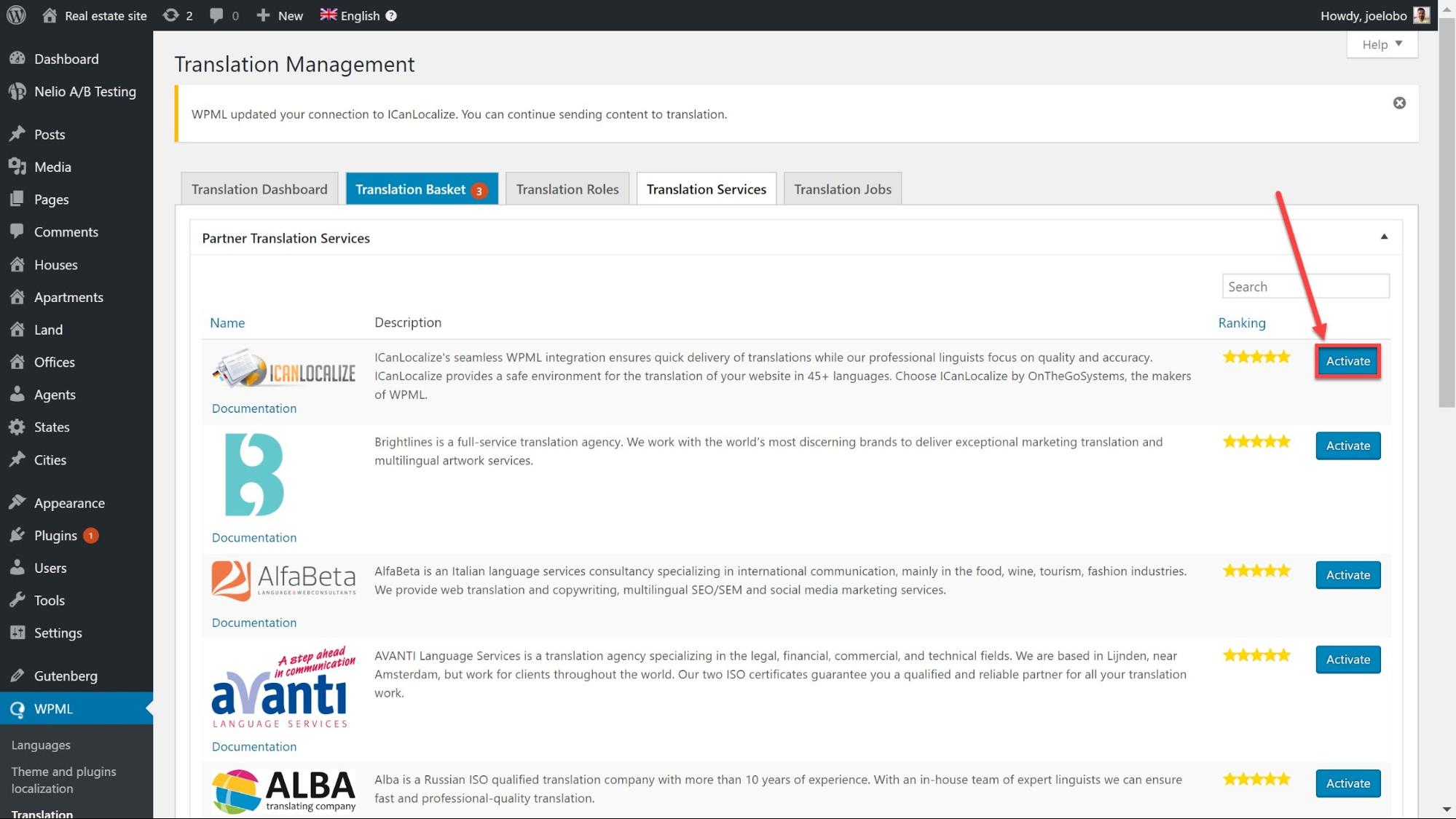
- Faceți clic pe Autentificare și introduceți simbolul API. Faceți clic pe Trimiteți și serviciul dvs. de traducere este acum conectat la site-ul dvs. web.
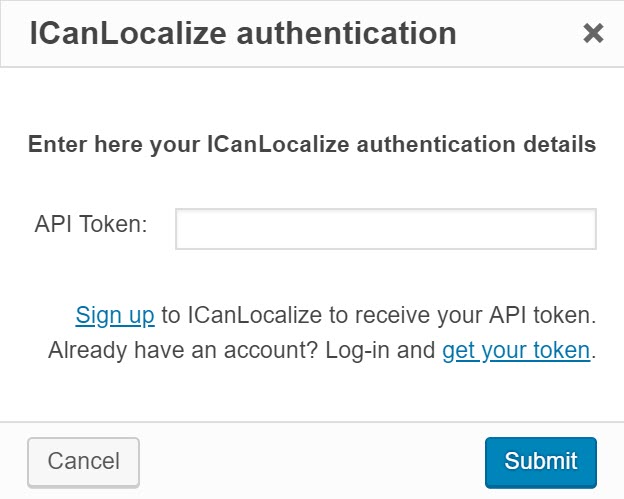
Trimiteți conținut pentru traducere
Acum că sunteți conectat la un serviciu de traducere, puteți începe să le trimiteți joburi.
- Accesați WPML -> Managementul traducerilor.
- În Tabloul de bord Traducere , selectați conținutul pe care doriți să îl traduceți folosind filtrele din partea de sus a paginii. Vom traduce unele dintre postările noastre sub tipul de postare personalizată Case . Observați cum puteți selecta, de asemenea, dacă doriți să traduceți media pentru fiecare postare.
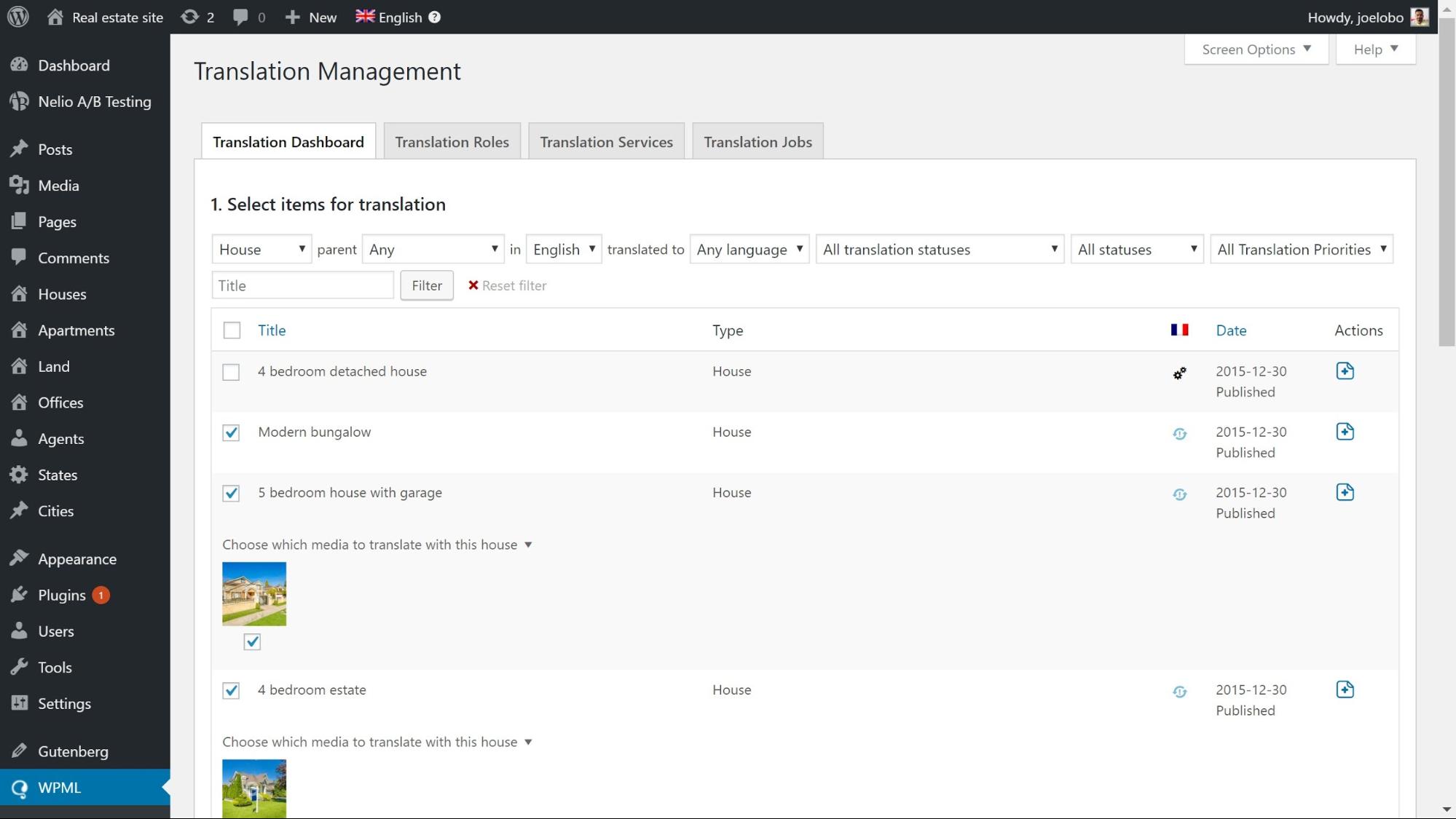
- Derulați până în partea de jos a paginii și sub Selectați opțiunile de traducere, selectați limba în care doriți să traduceți. Faceți clic pe Adăugați conținutul selectat în coșul de traducere.
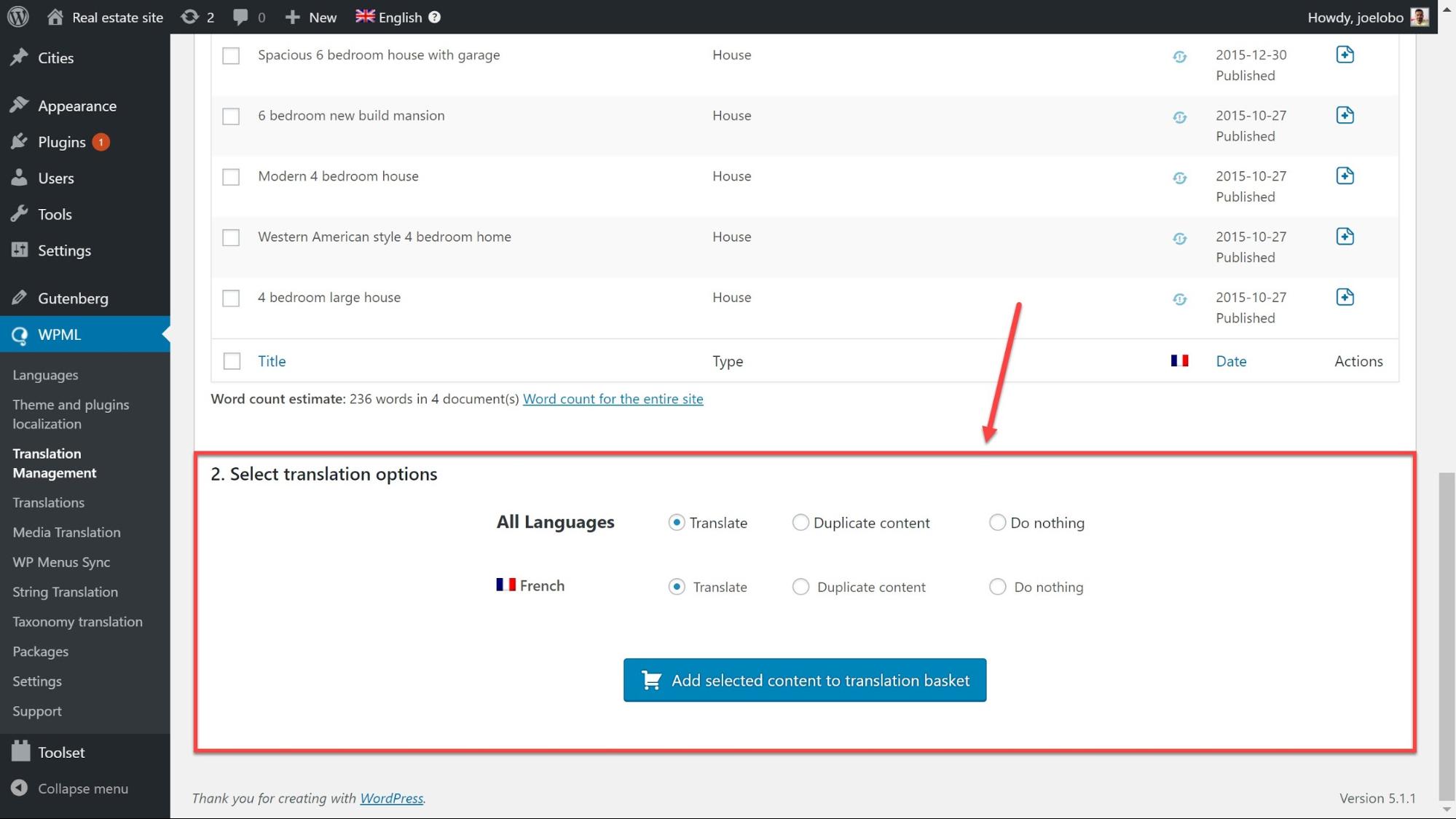
- Faceți clic pe coșul de traducere din partea de sus a paginii, unde puteți examina conținutul pe care l-ați selectat, inclusiv numărul de cuvinte, numele lotului și termenul limită.
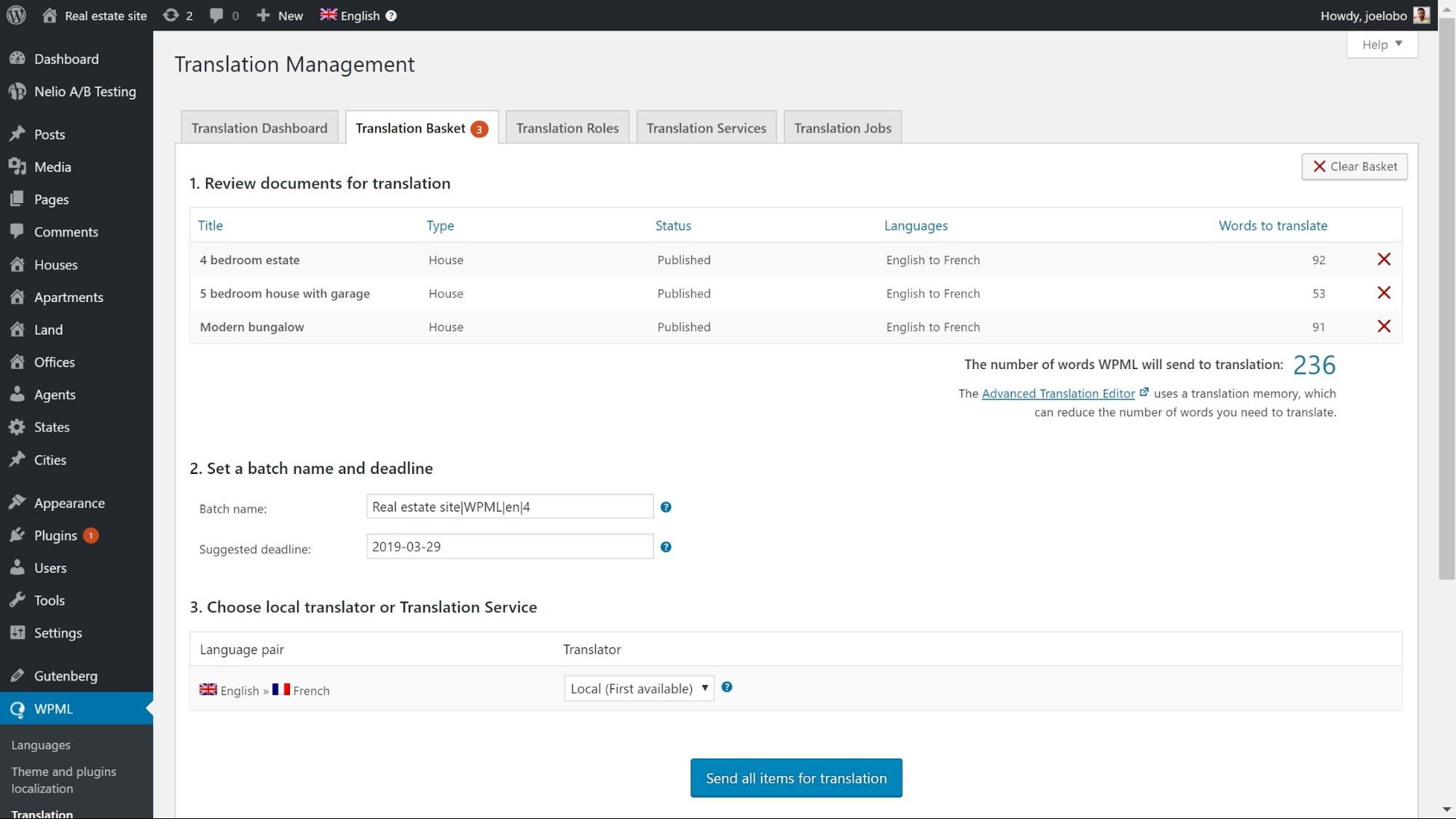
- Faceți clic pe Trimiteți toate articolele pentru traducere în partea de jos pentru a crea jobul. Serviciul dvs. de traducere va primi acum o notificare prin e-mail cu informații despre job.
- Serviciul dvs. de traducere vă va oferi o ofertă bazată pe lot, cu instrucțiuni despre cum să autorizați traducerea.
Primirea traducerilor finalizate
De îndată ce serviciul de traducere termină lucrarea, traducerile dvs. vor fi gata pentru site-ul dvs. web.
Traducerile dvs. pot fi livrate automat sau pot fi preluate manual din panoul de administrare WordPress.
- Accesați WPML -> Setări și în modul de preluare a traducerii verificați opțiunea pe care o preferați:

Dacă alegeți să livrați traduceri automat, lucrările finalizate vor apărea imediat pe site-ul dvs. web.
- Dacă optați pentru preluarea manuală a conținutului, puteți merge la WPML -> Managementul traducerilor și faceți clic pe Verificare stare și obțineți traduceri în partea de sus a paginii.
Începeți traducerea acum!
Acum, că aveți cele trei căi conturate pentru dvs., este timpul să alegeți una și să traduceți!
Spuneți-ne despre experiențele dvs. cu crearea unui site web multilingv în comentariile de mai jos. Și dacă aveți probleme, vă vom ajuta cu plăcere!
